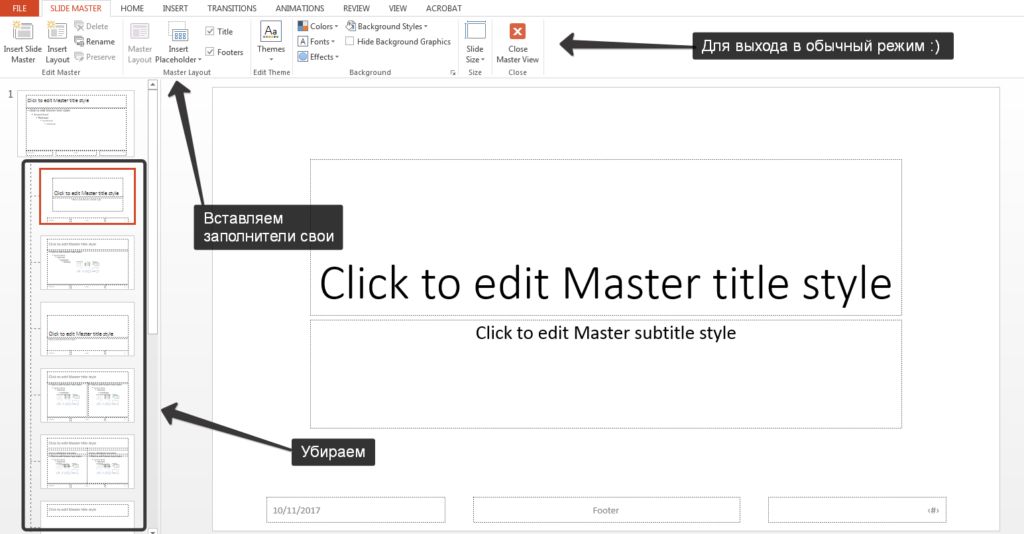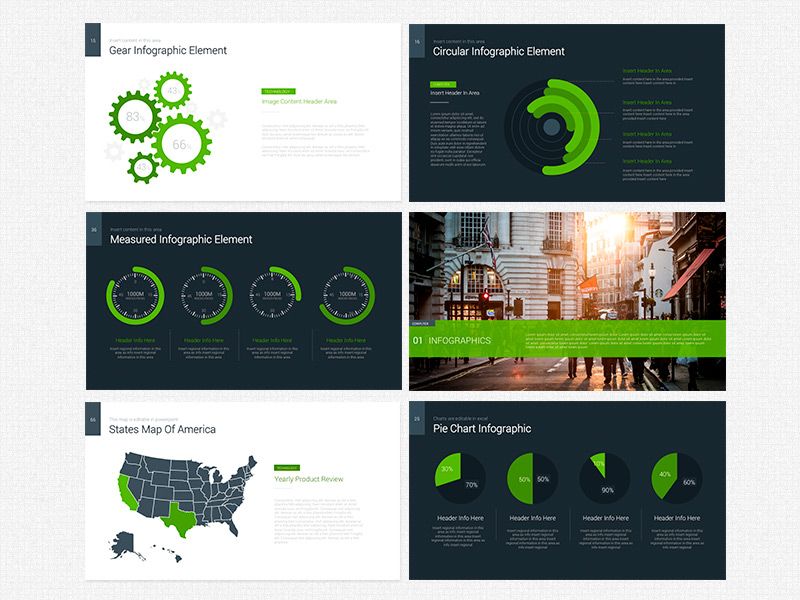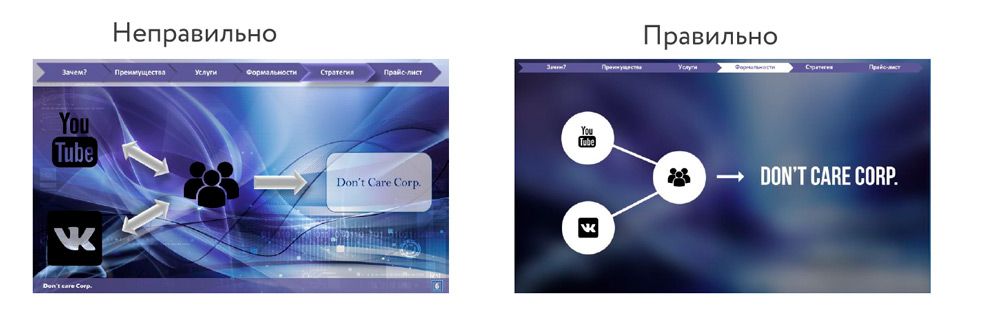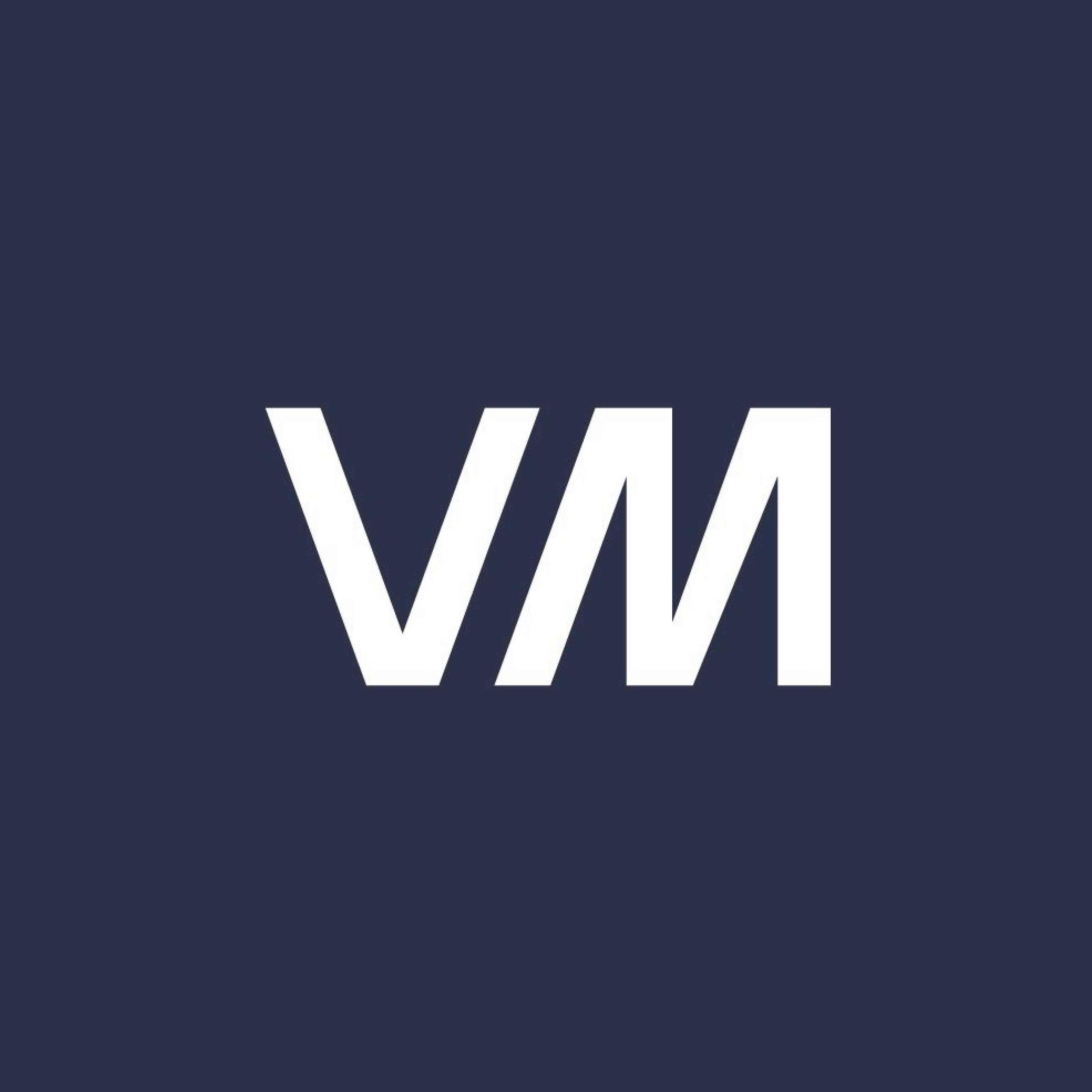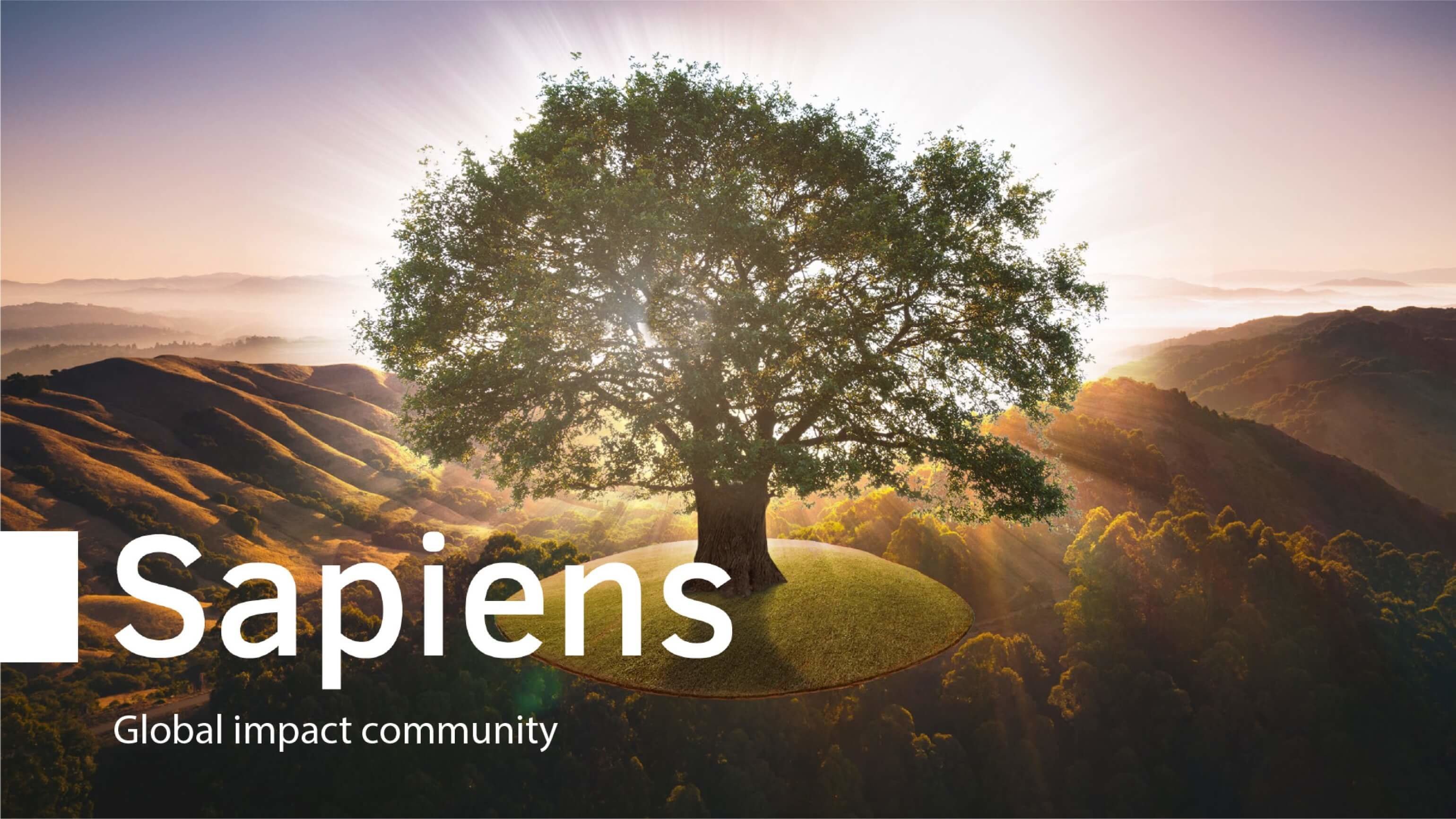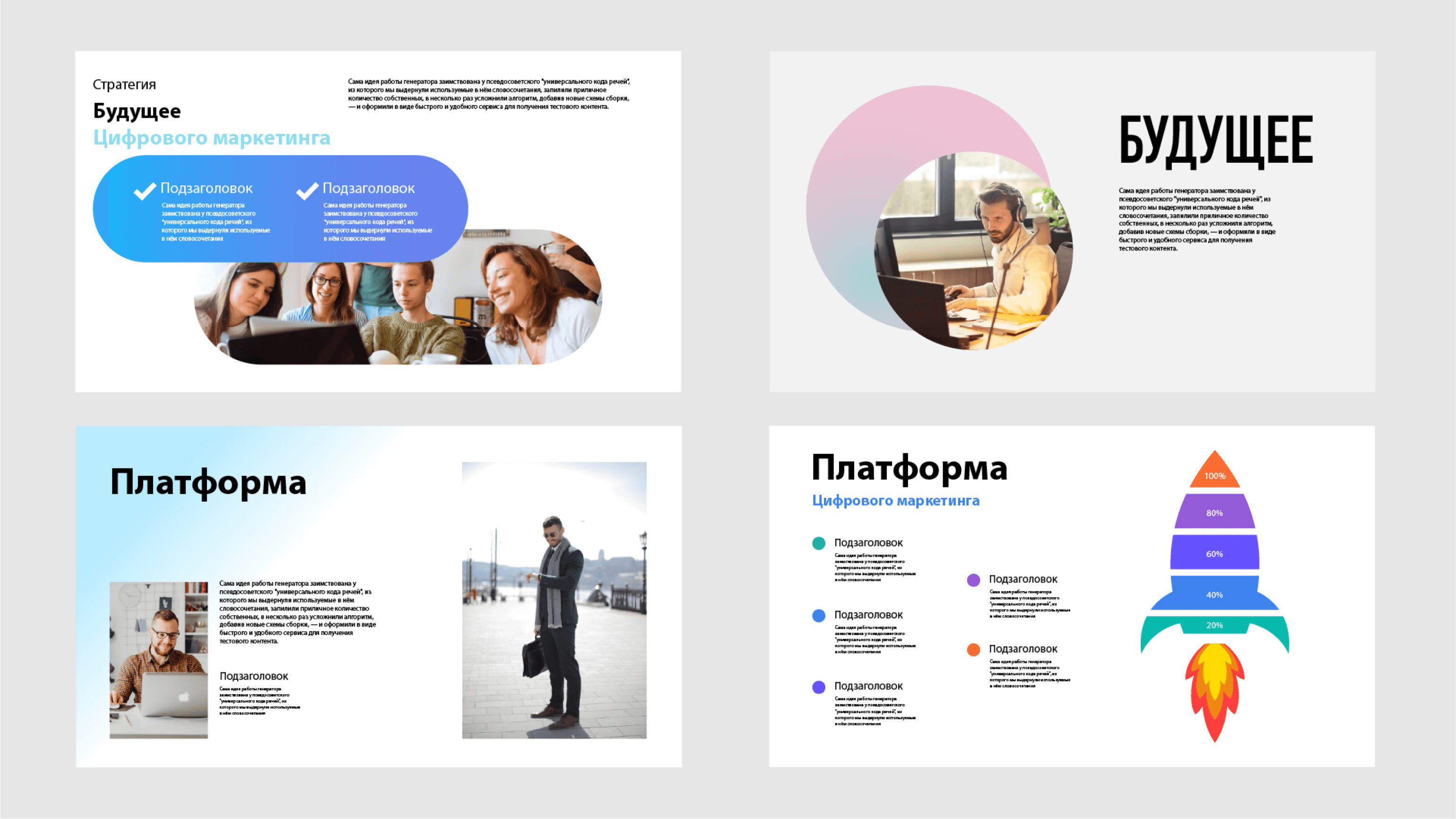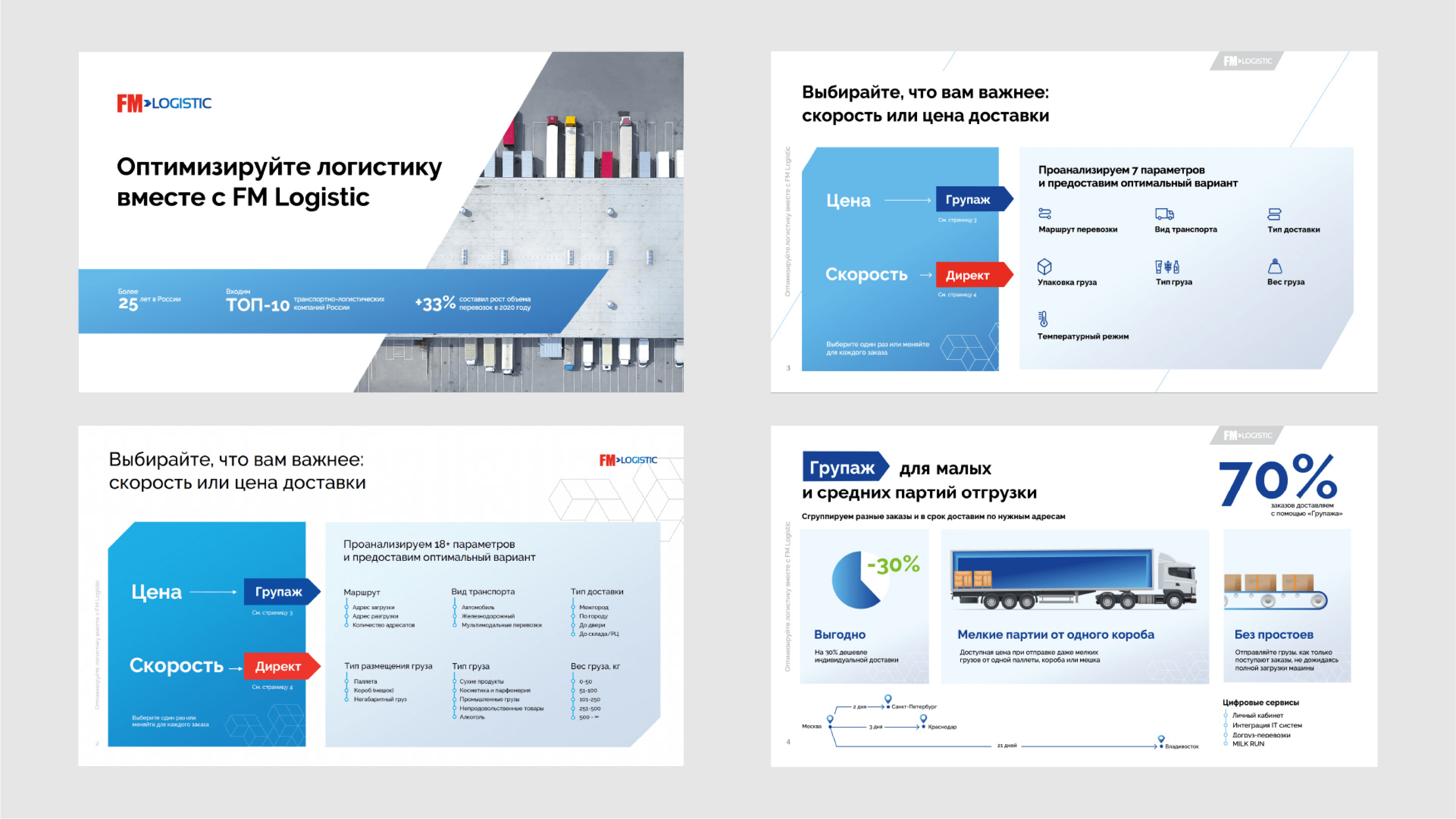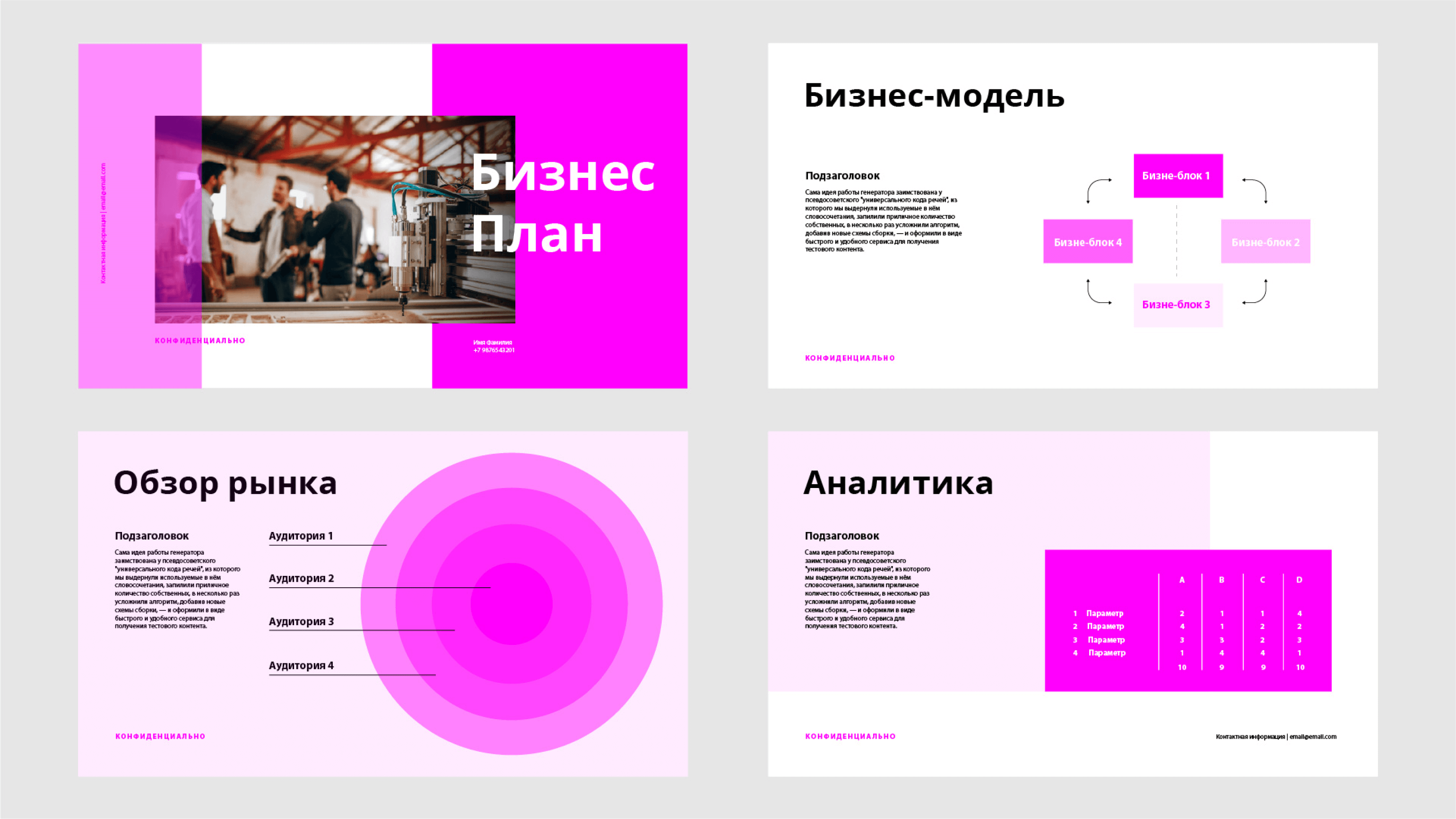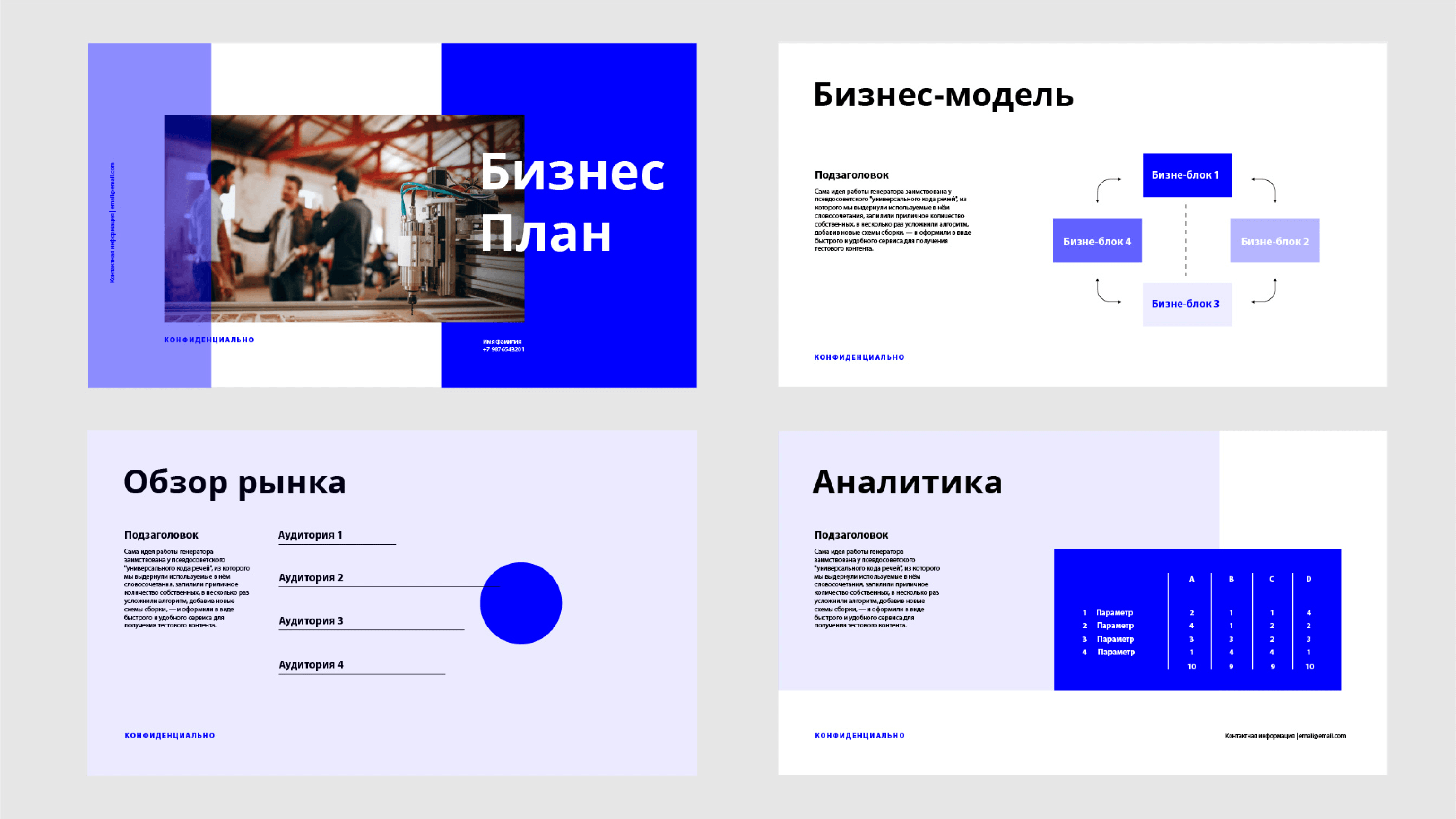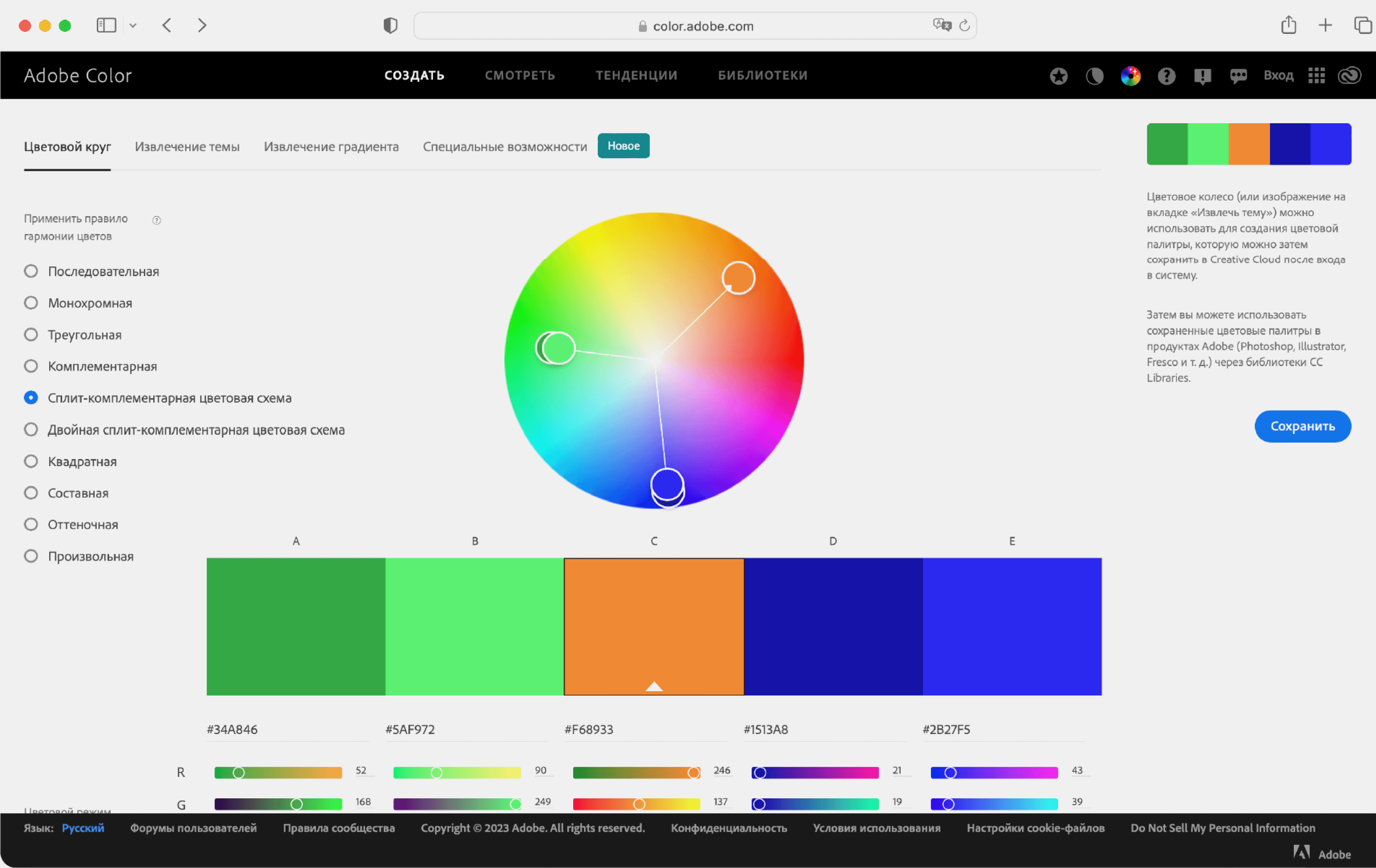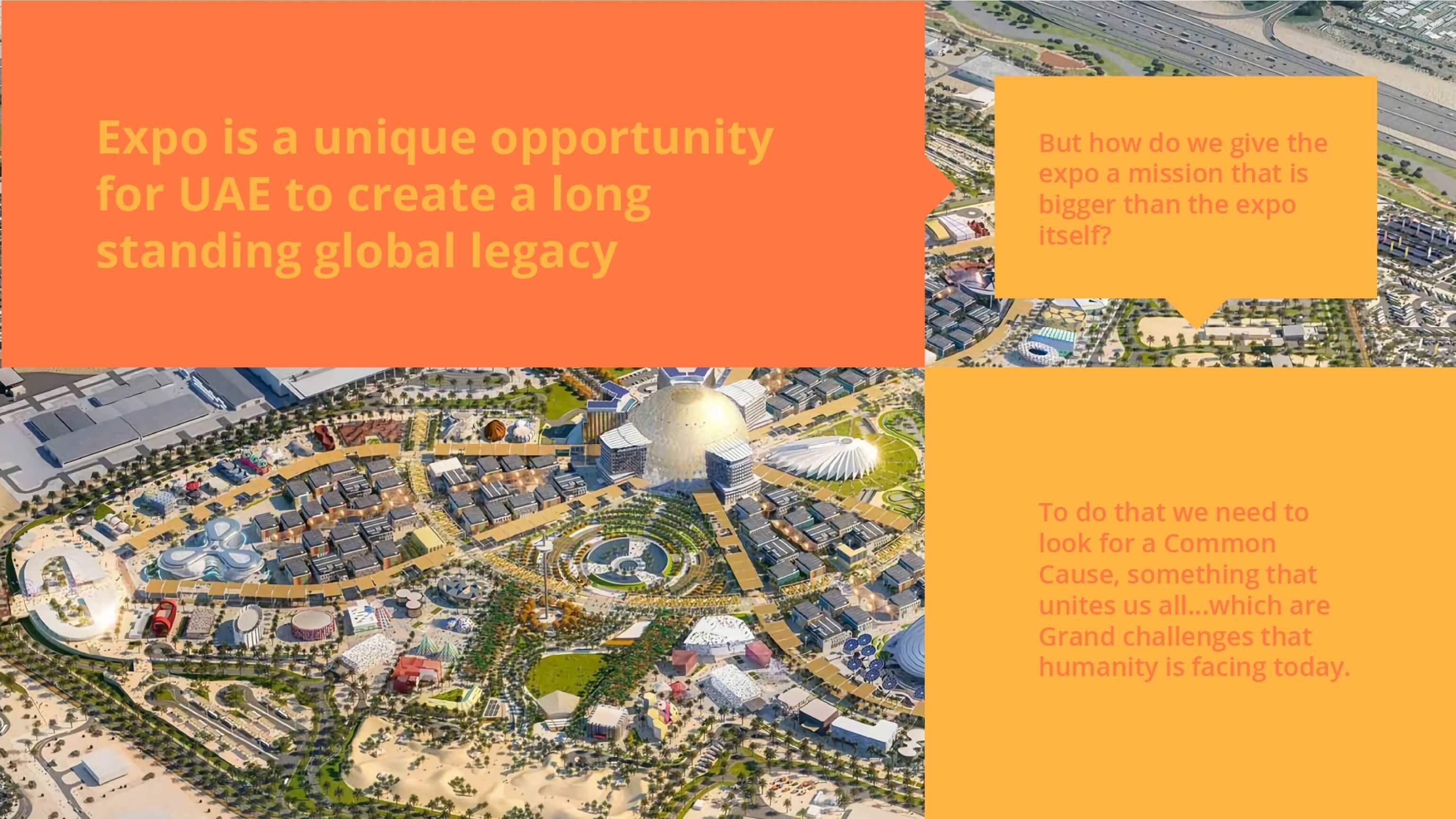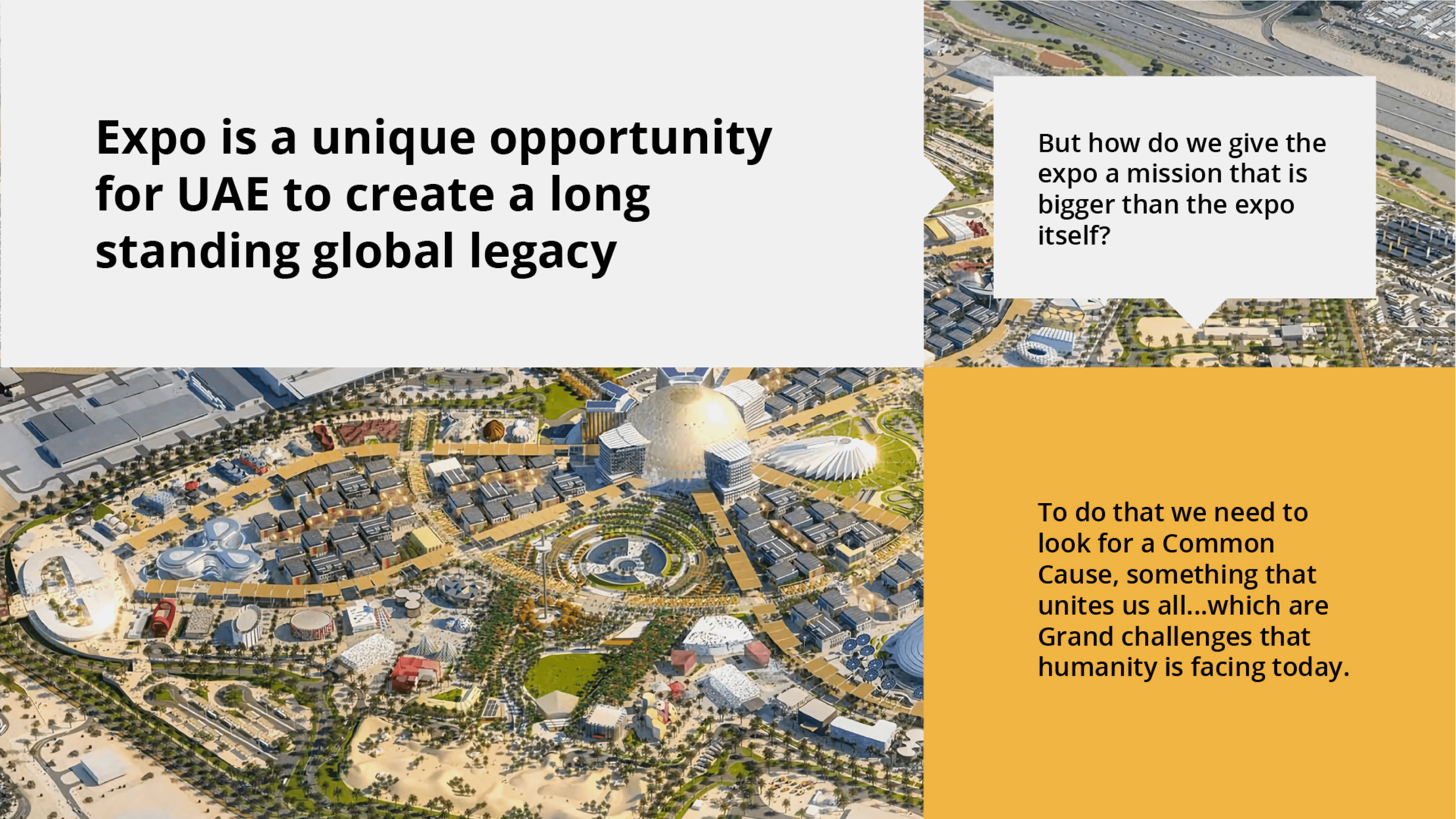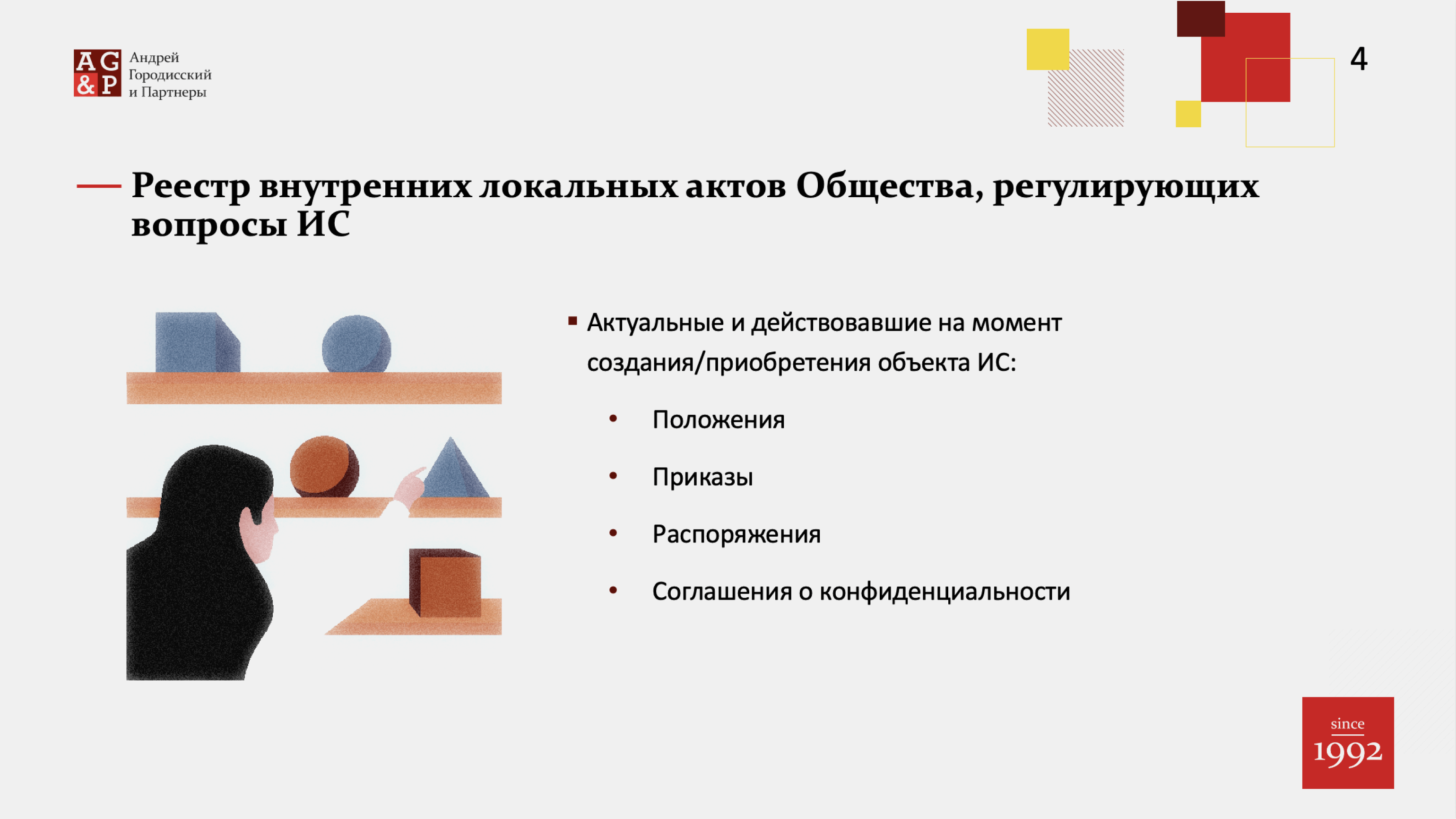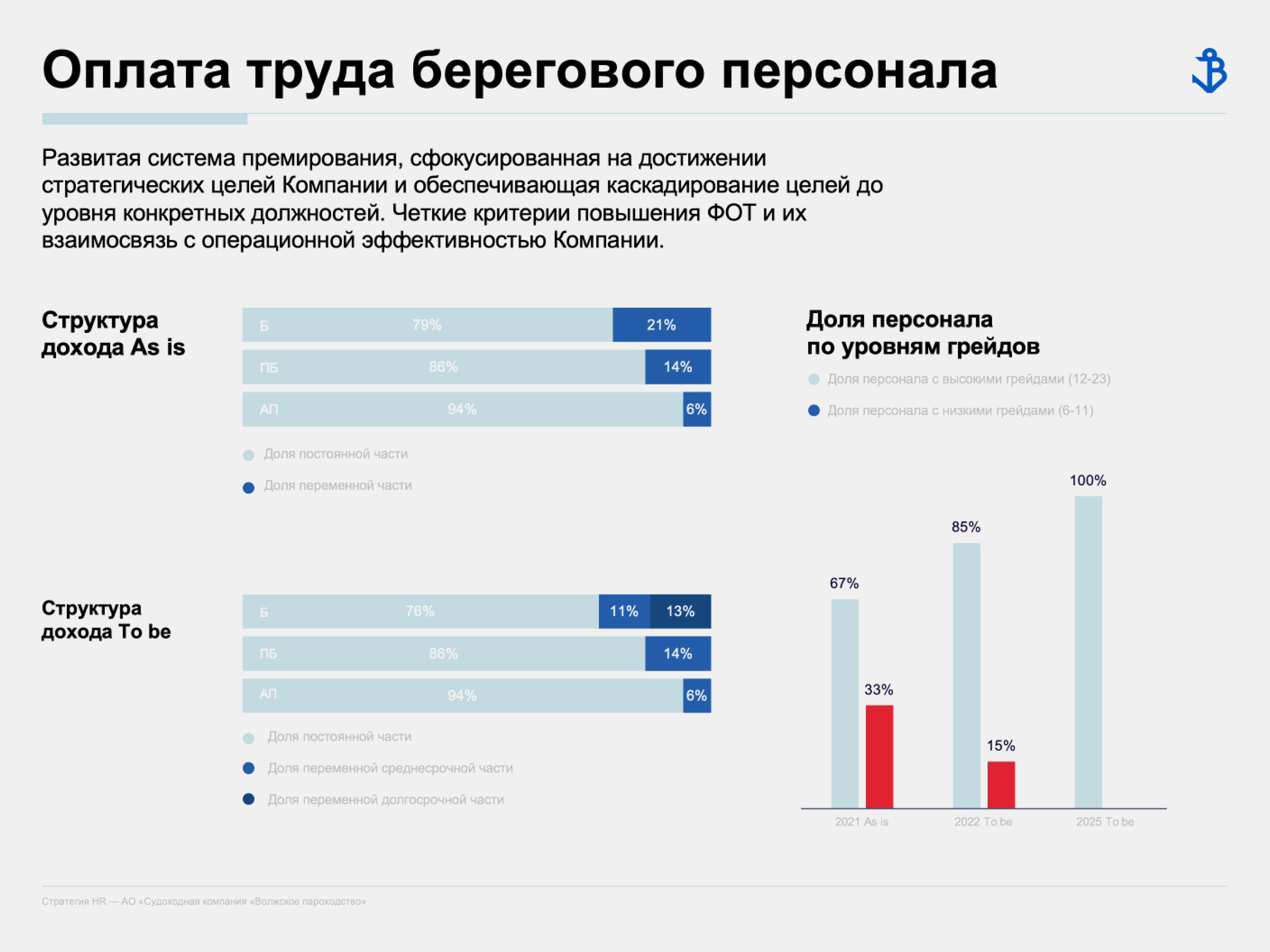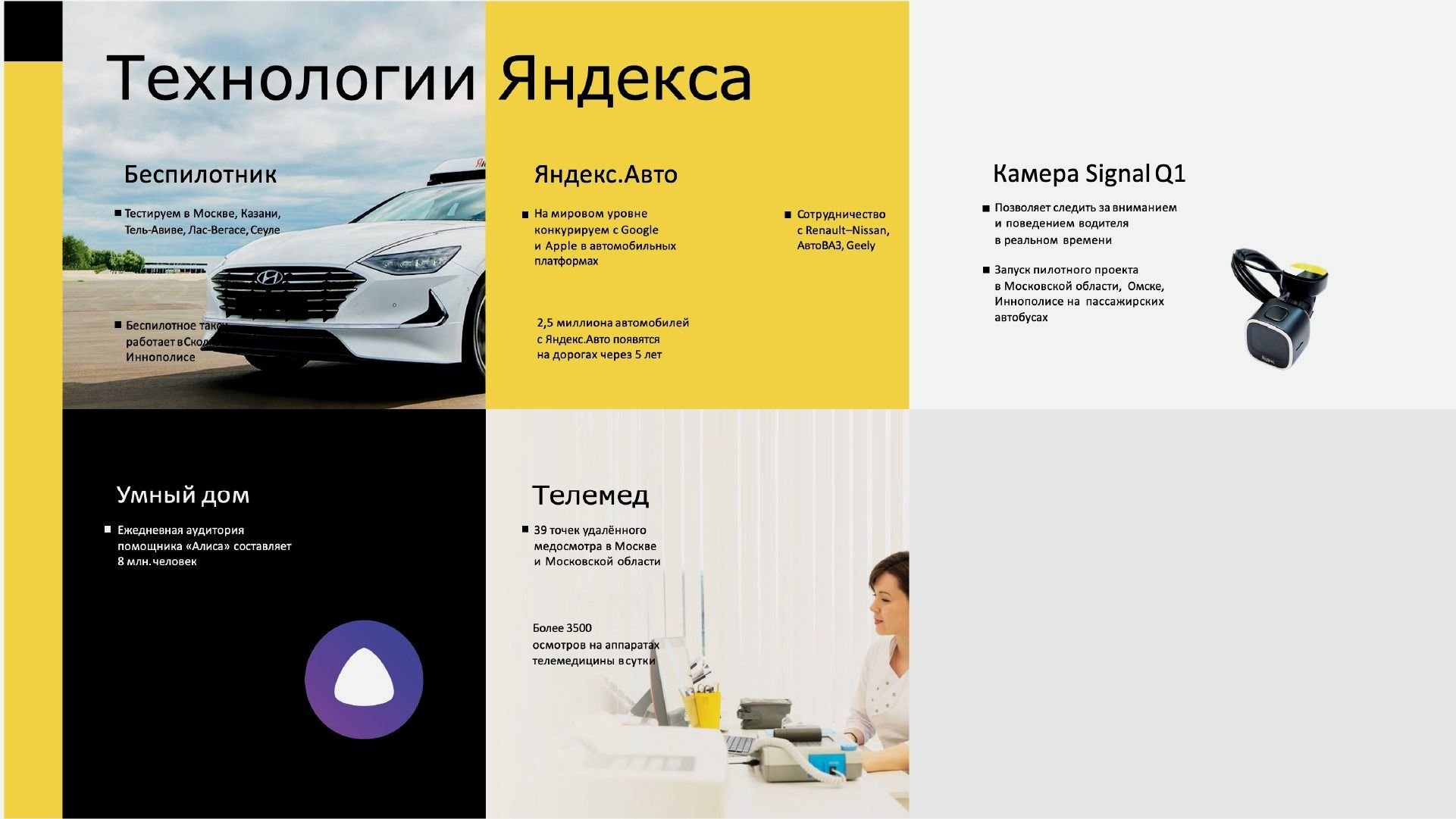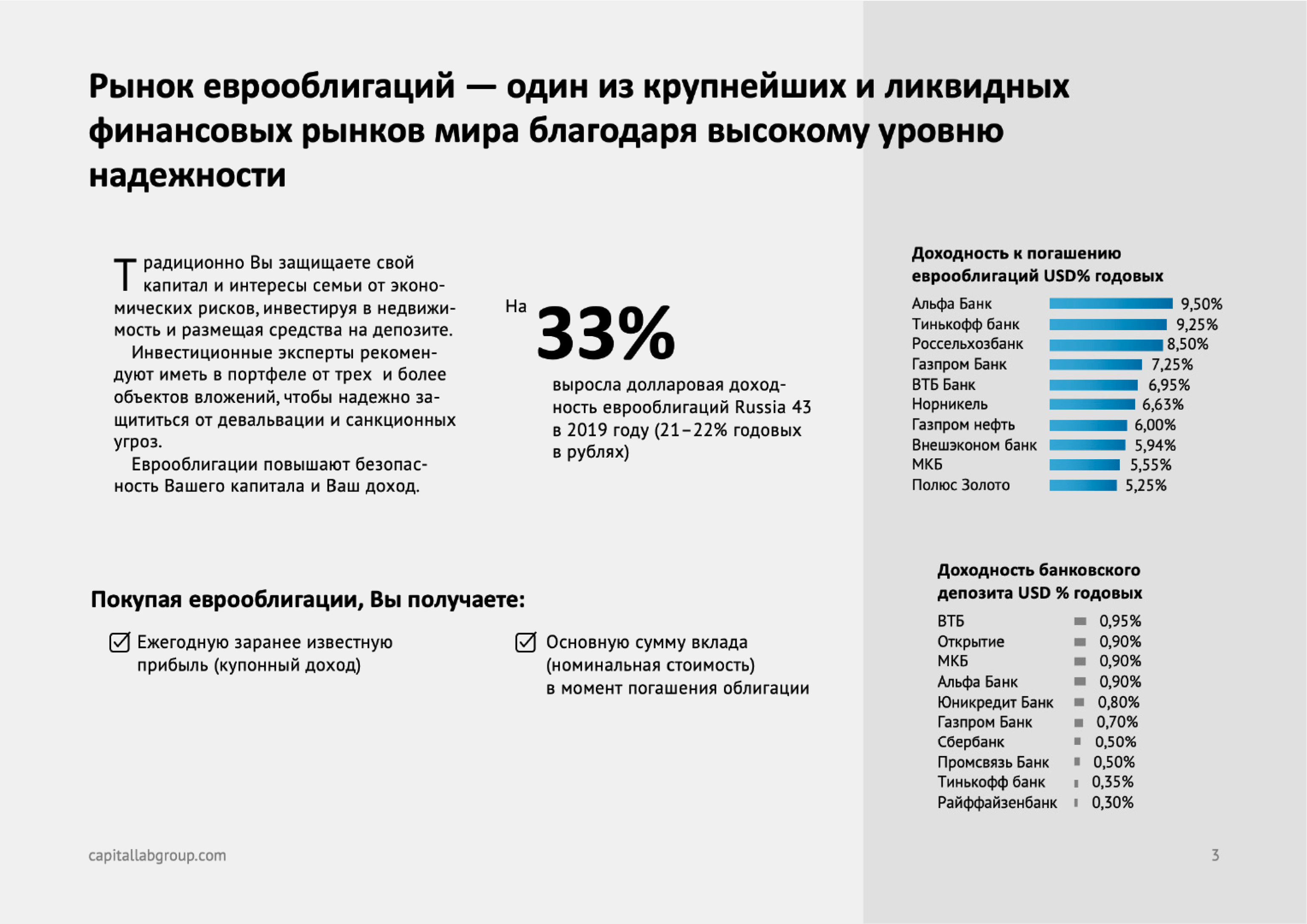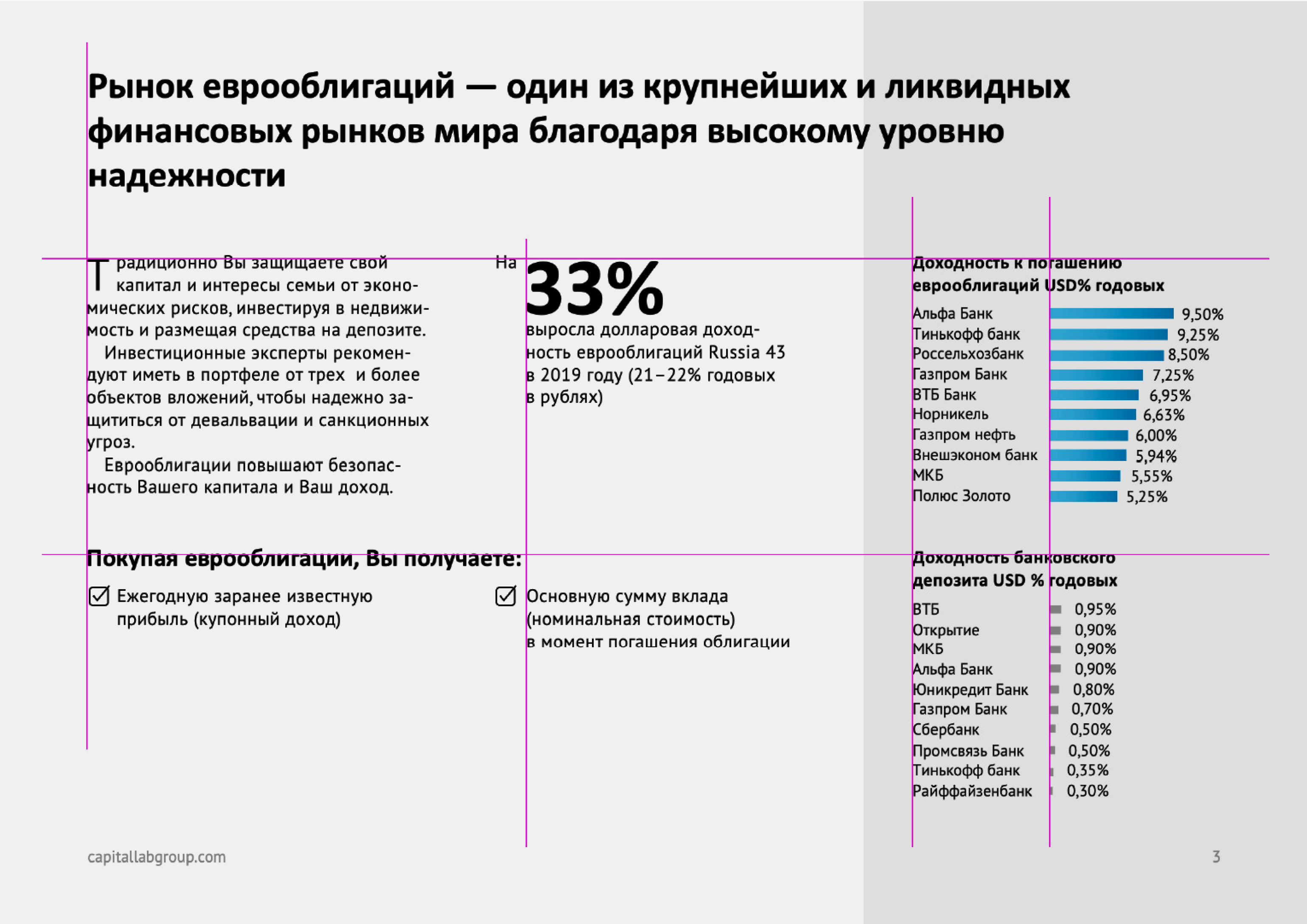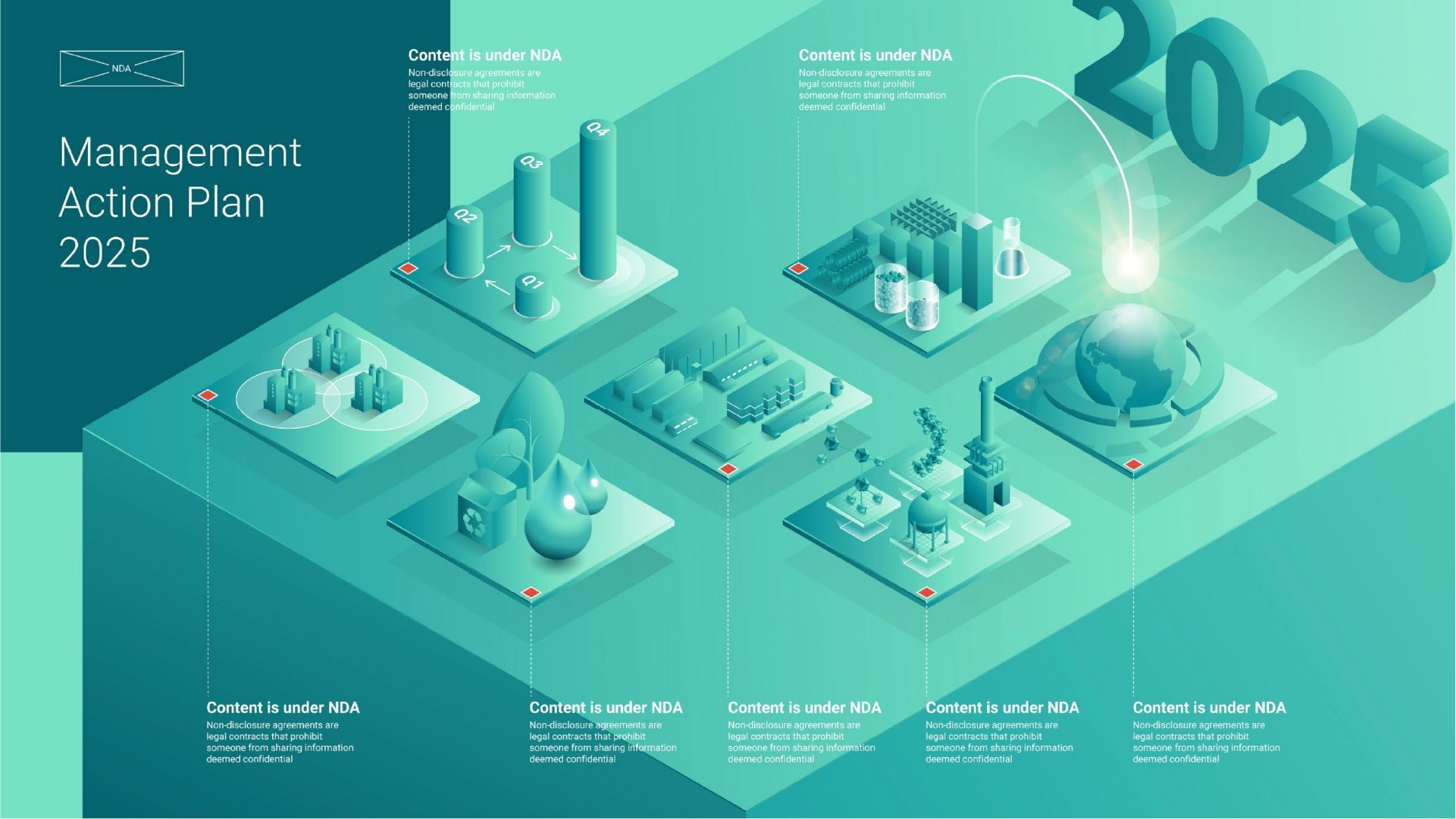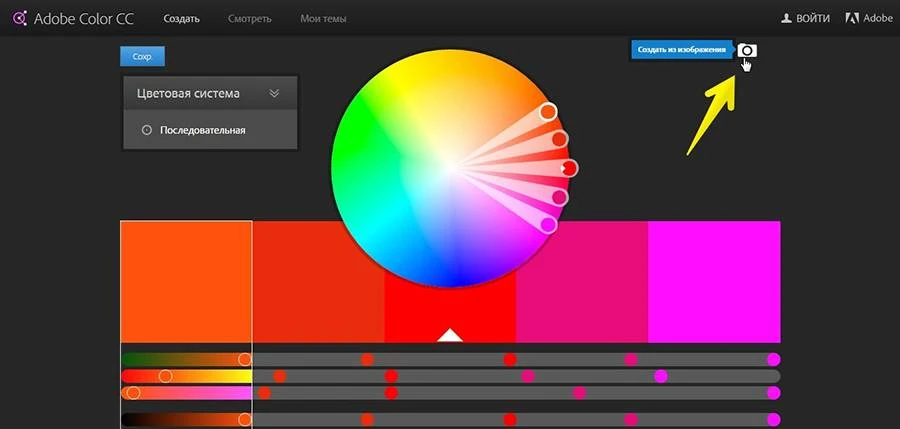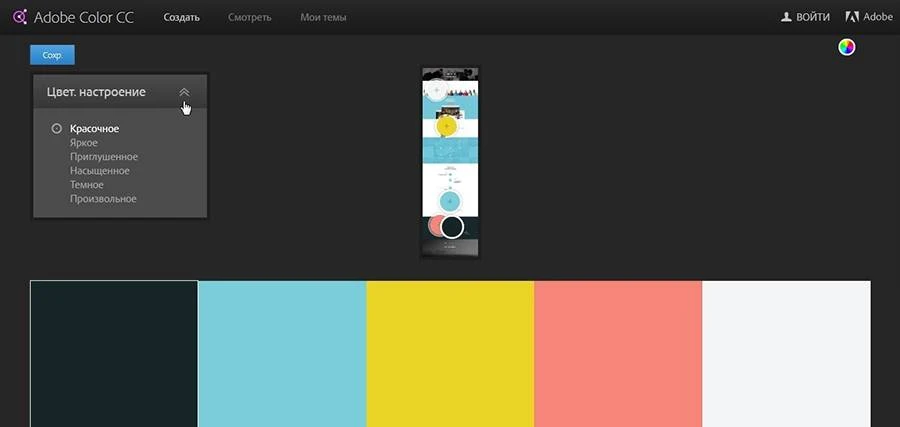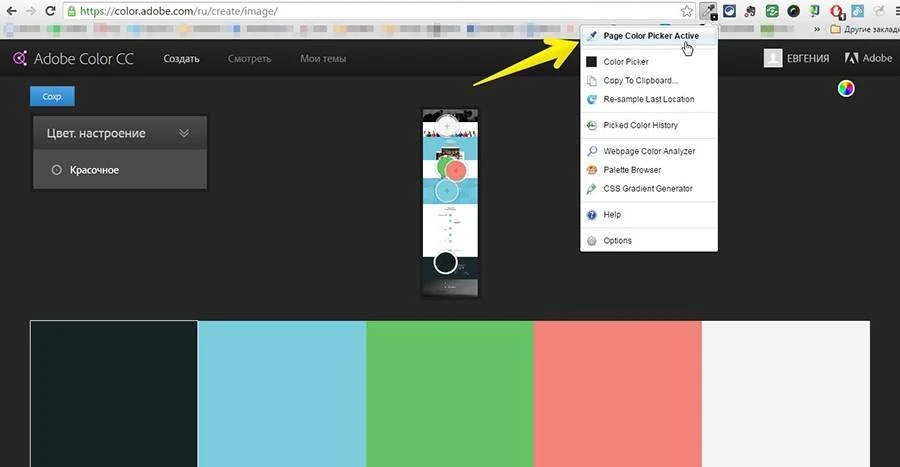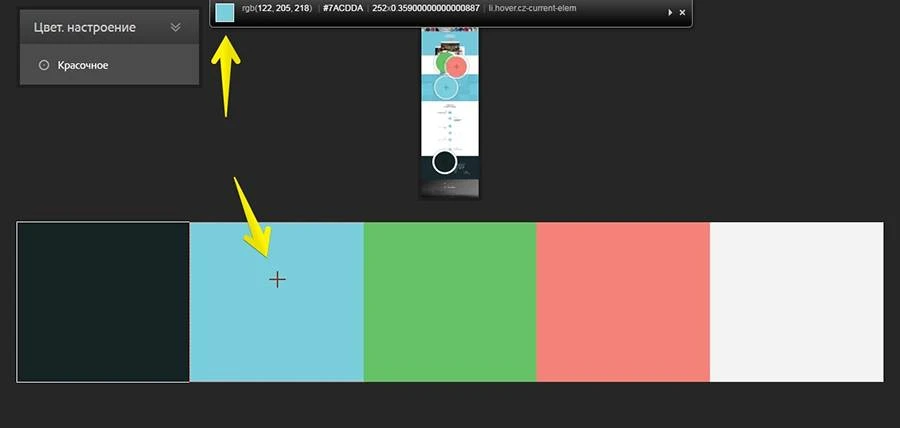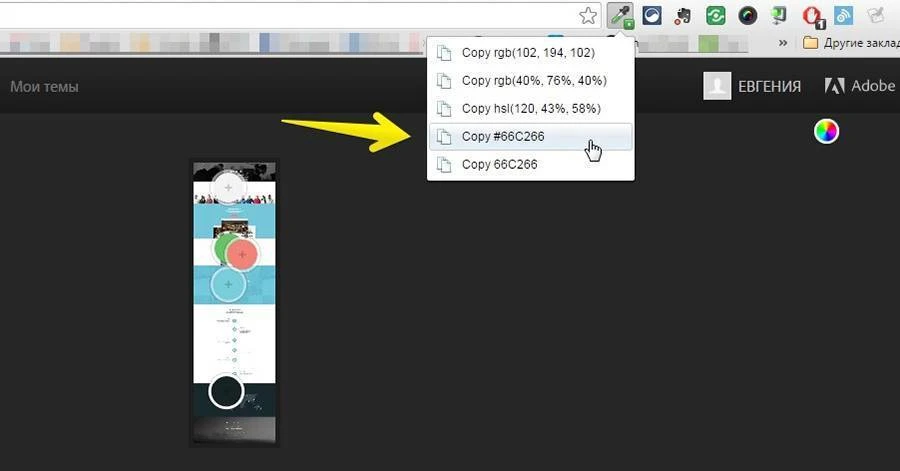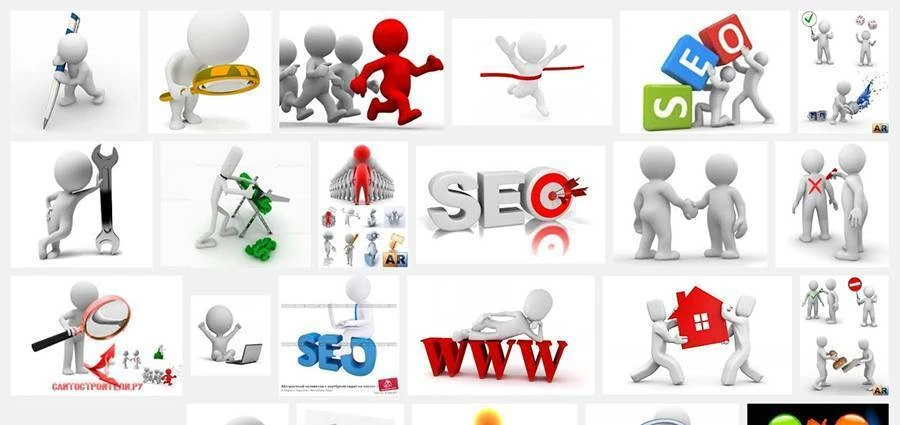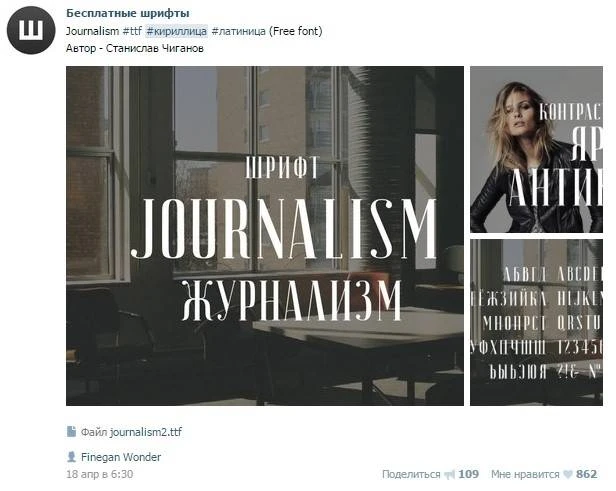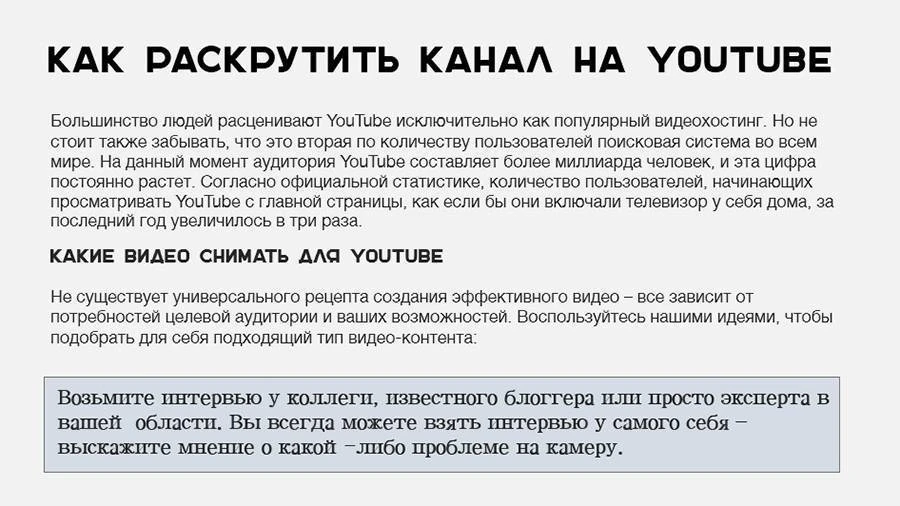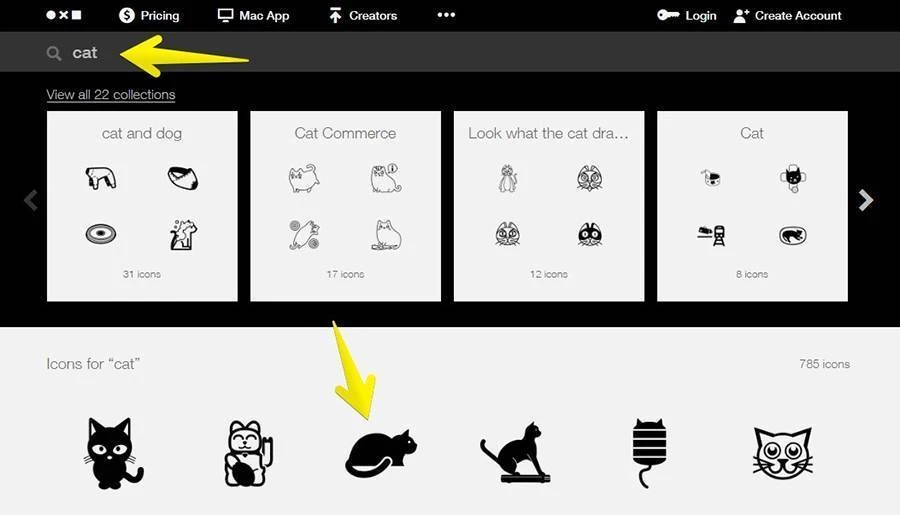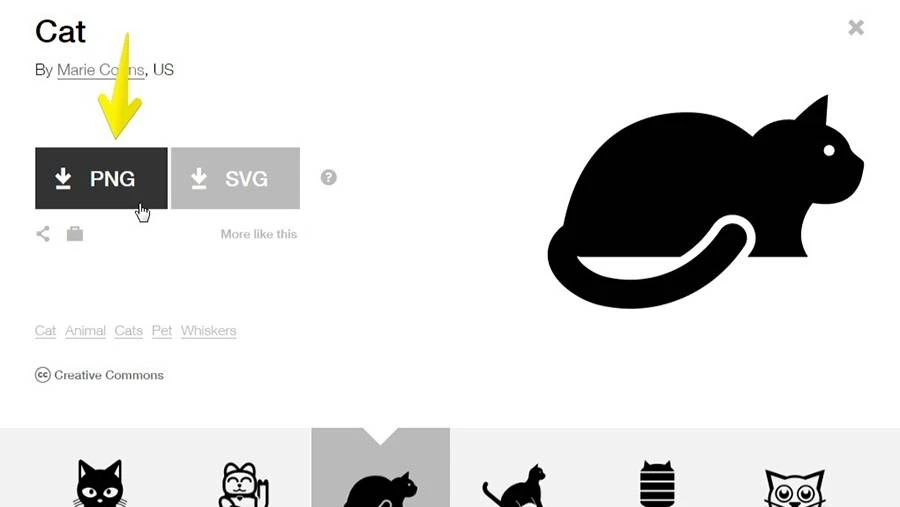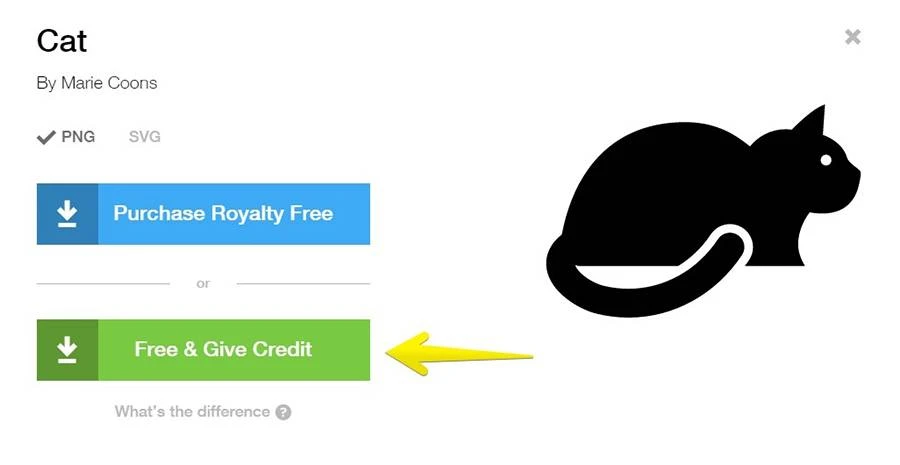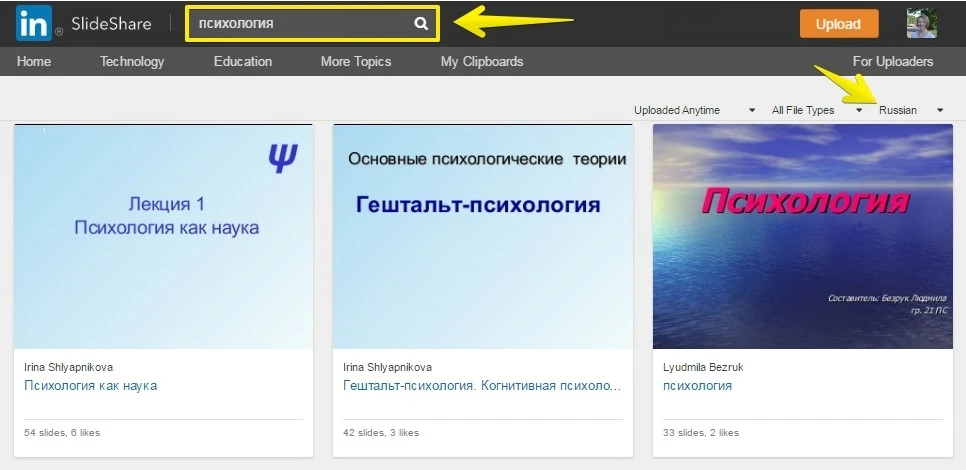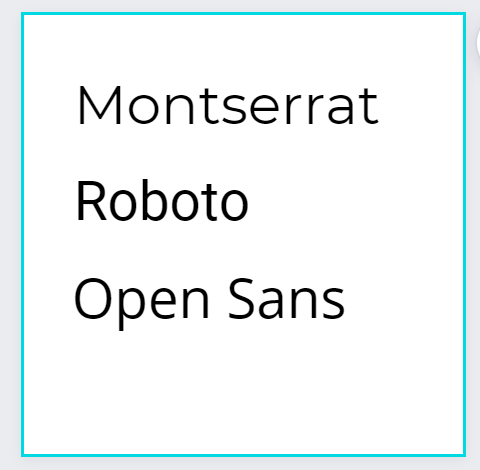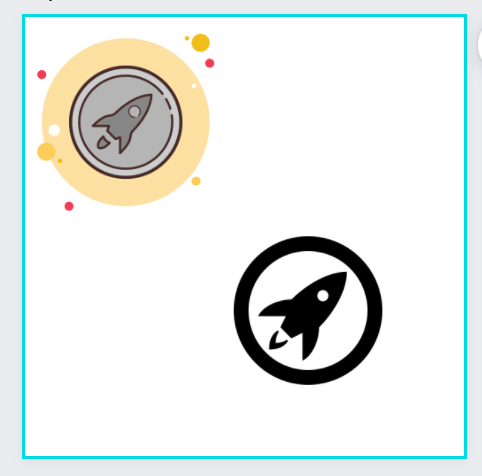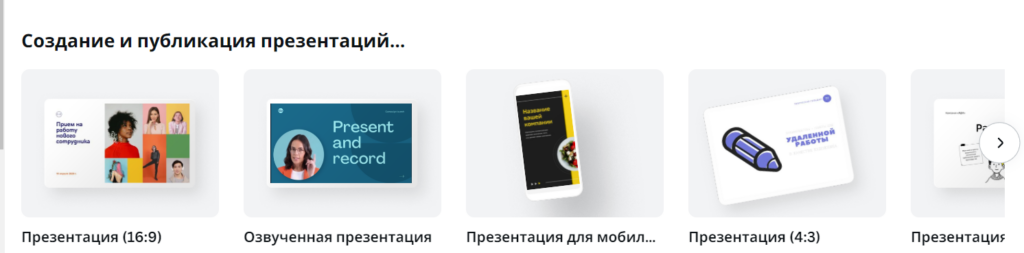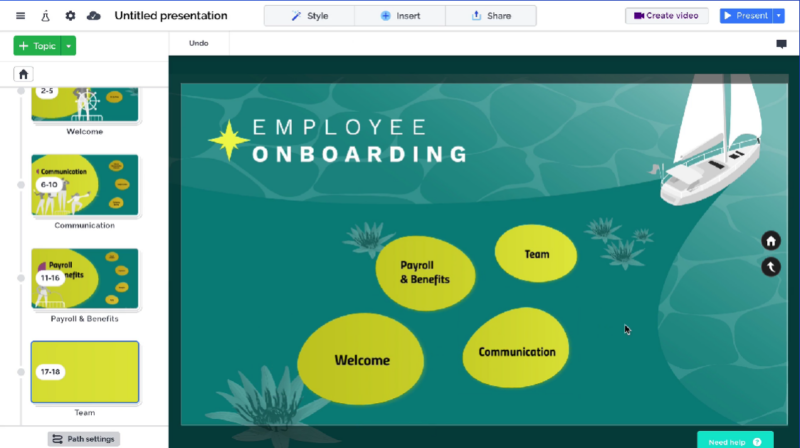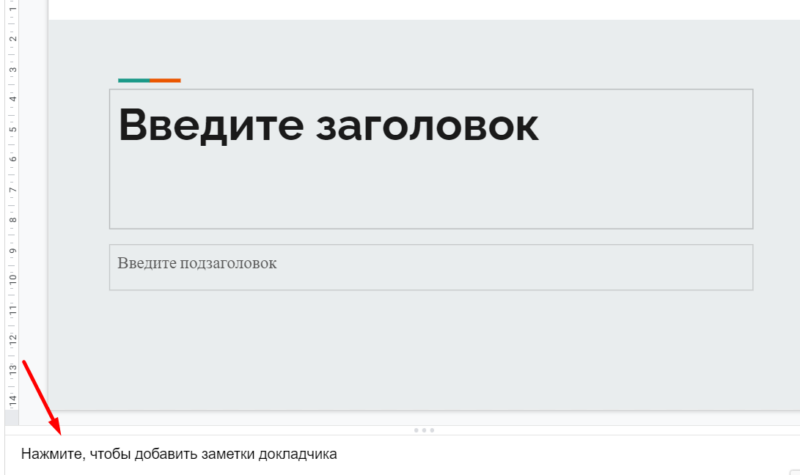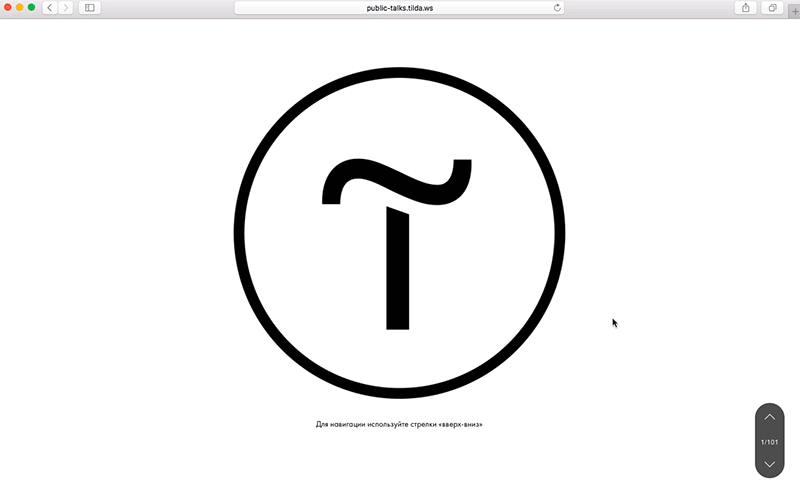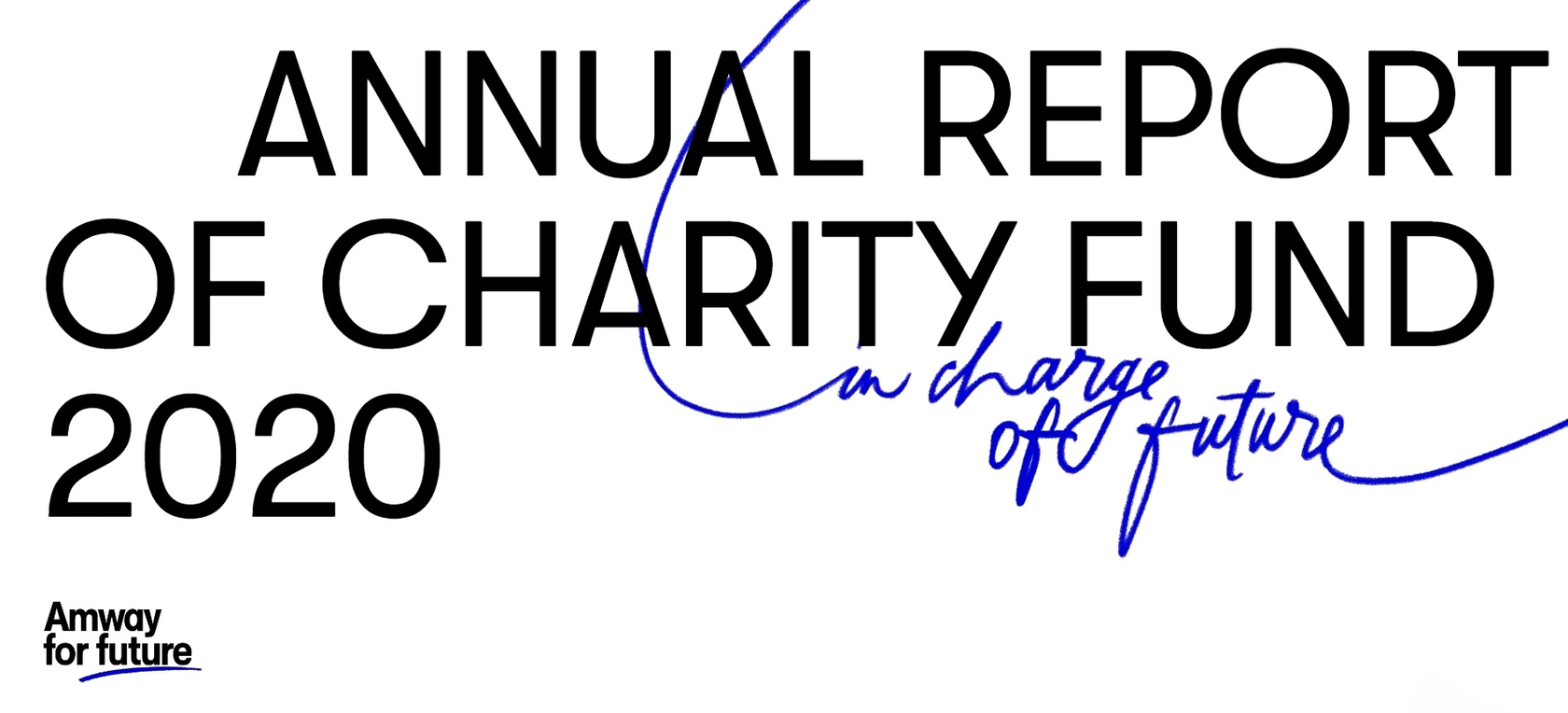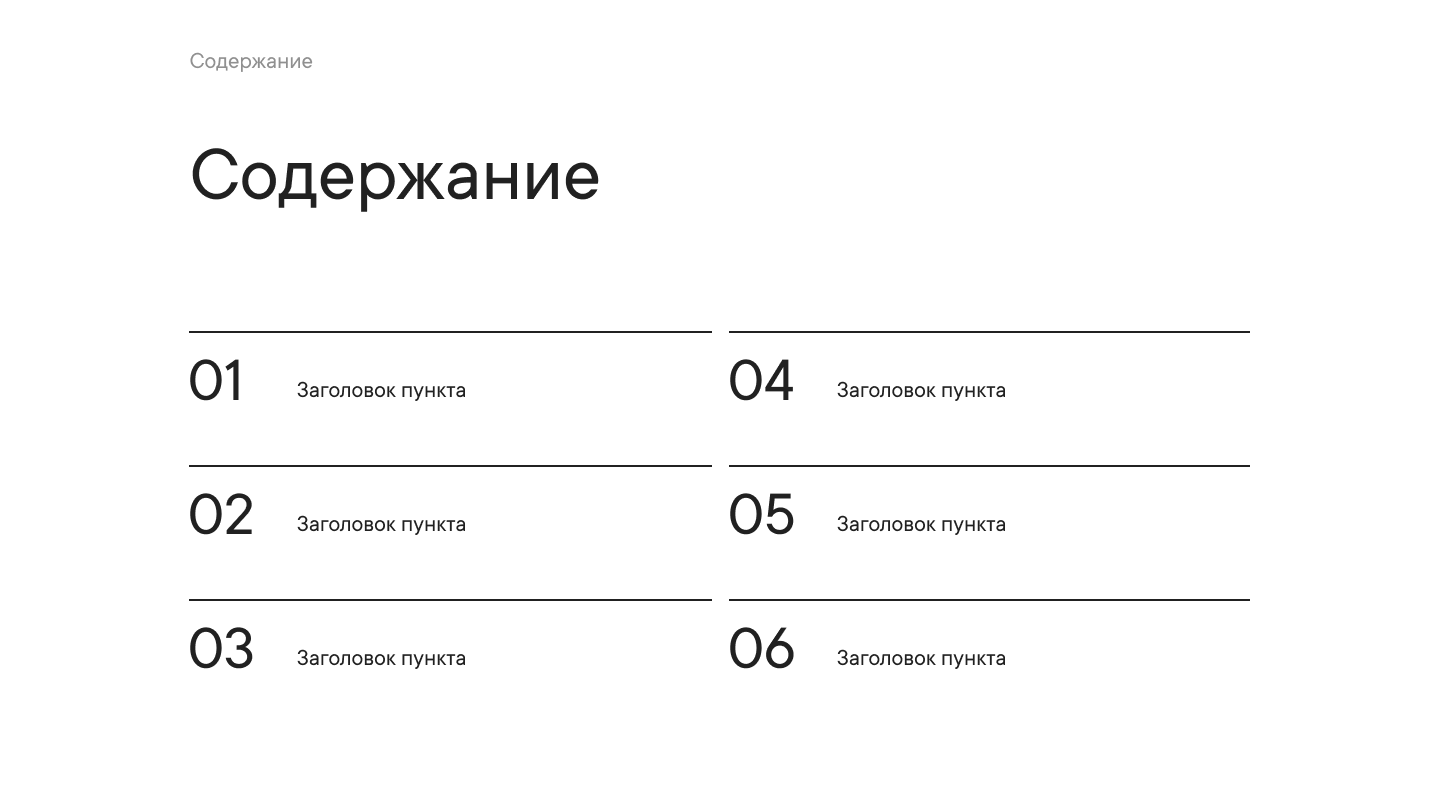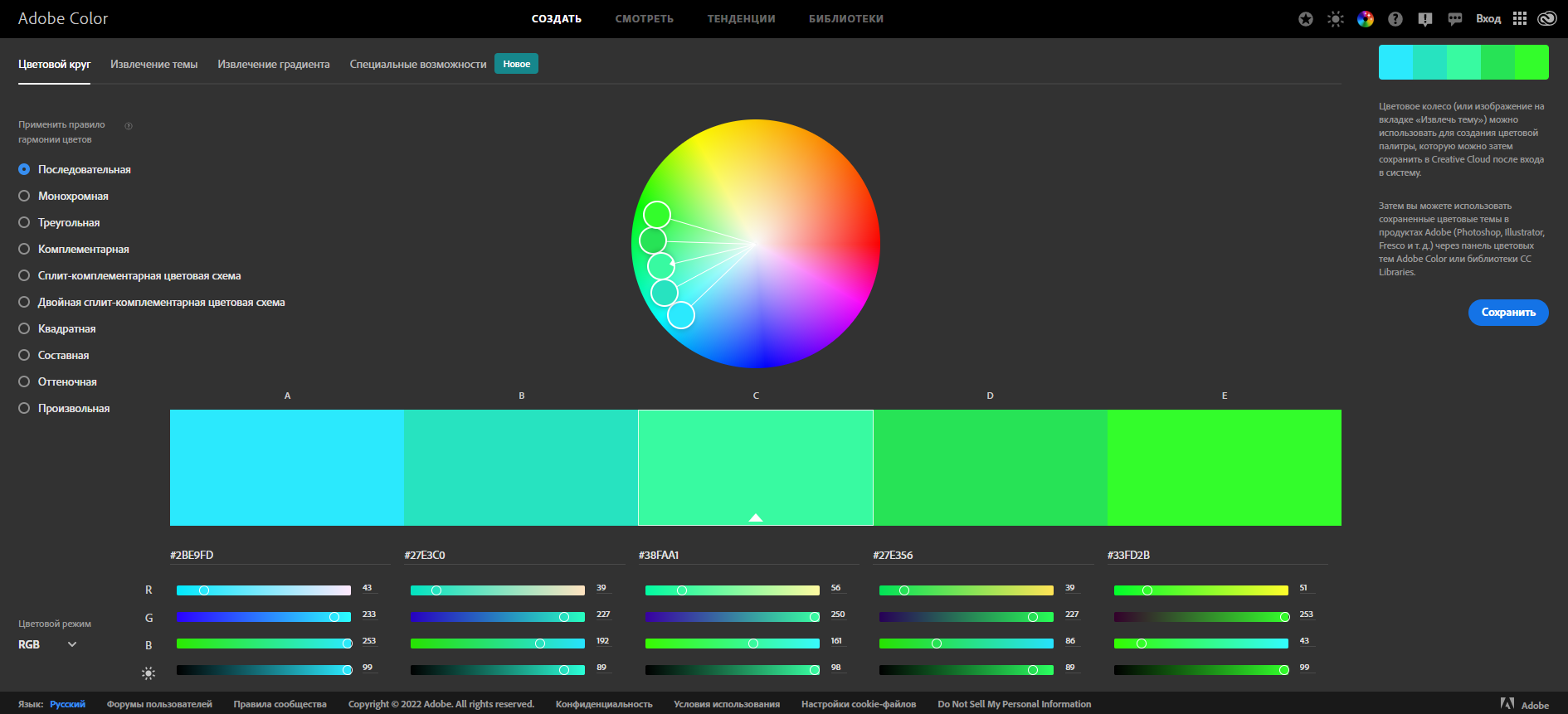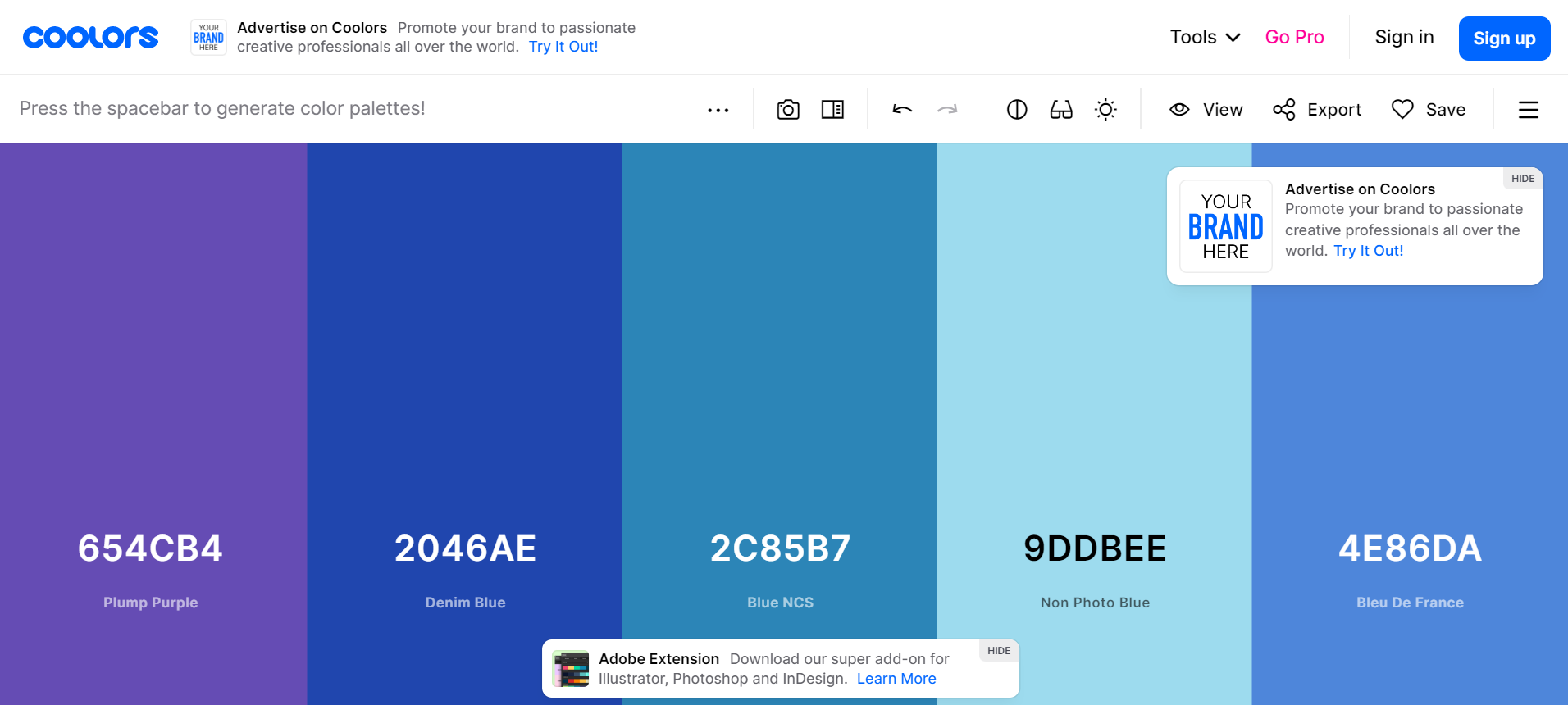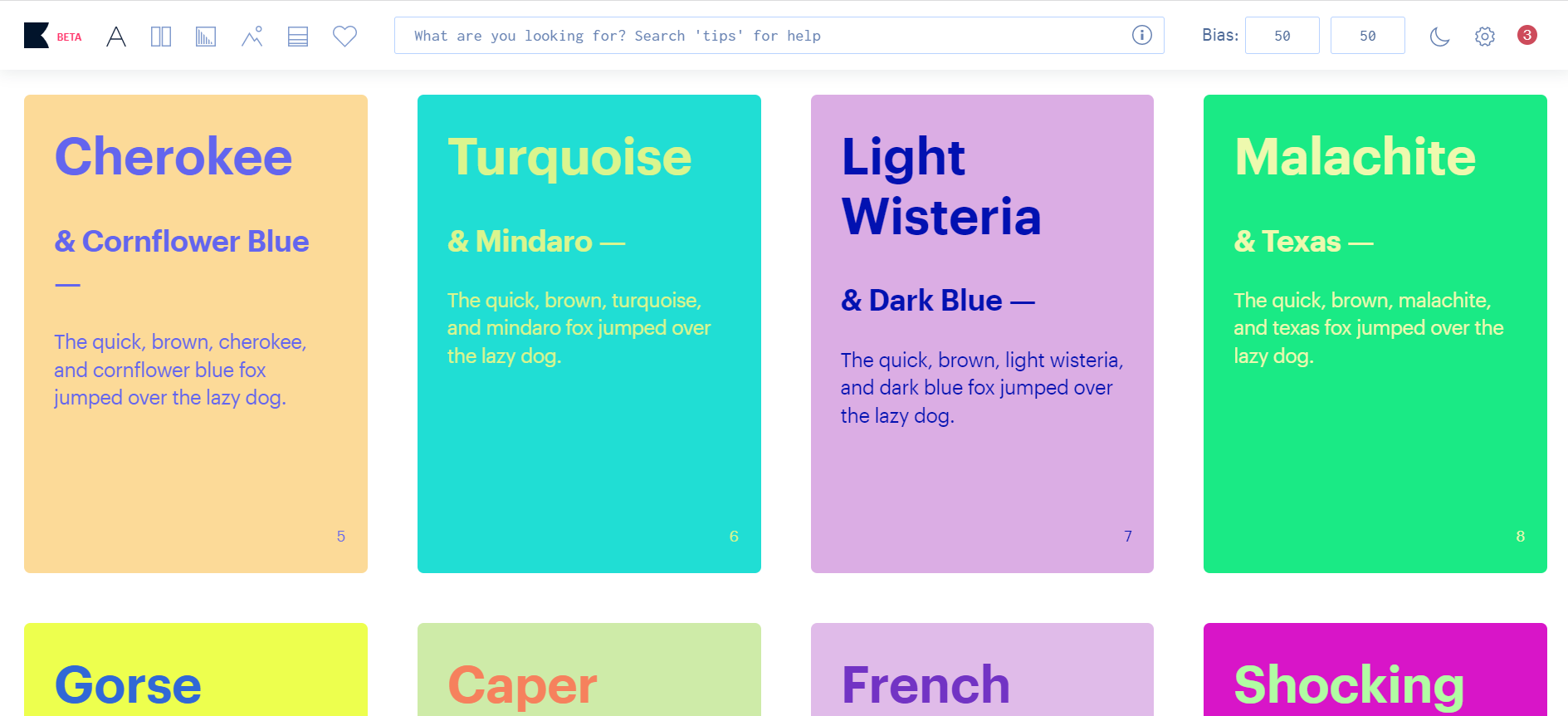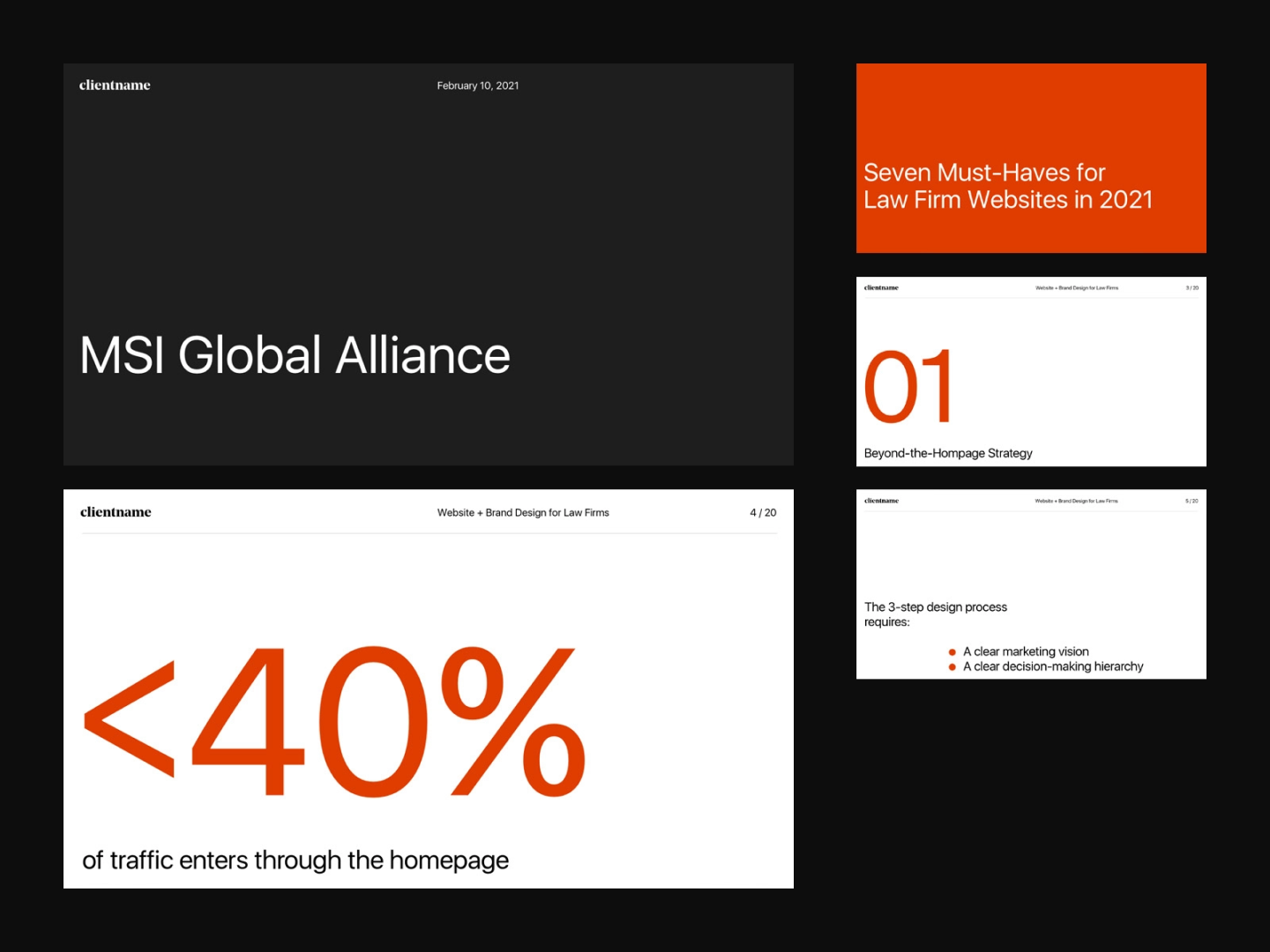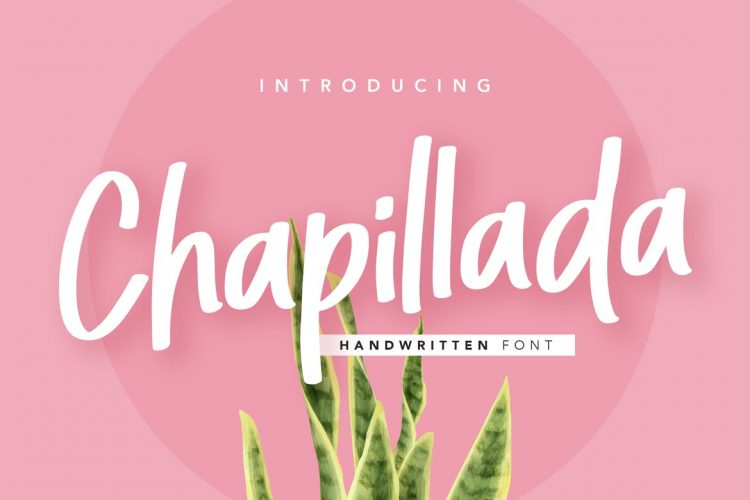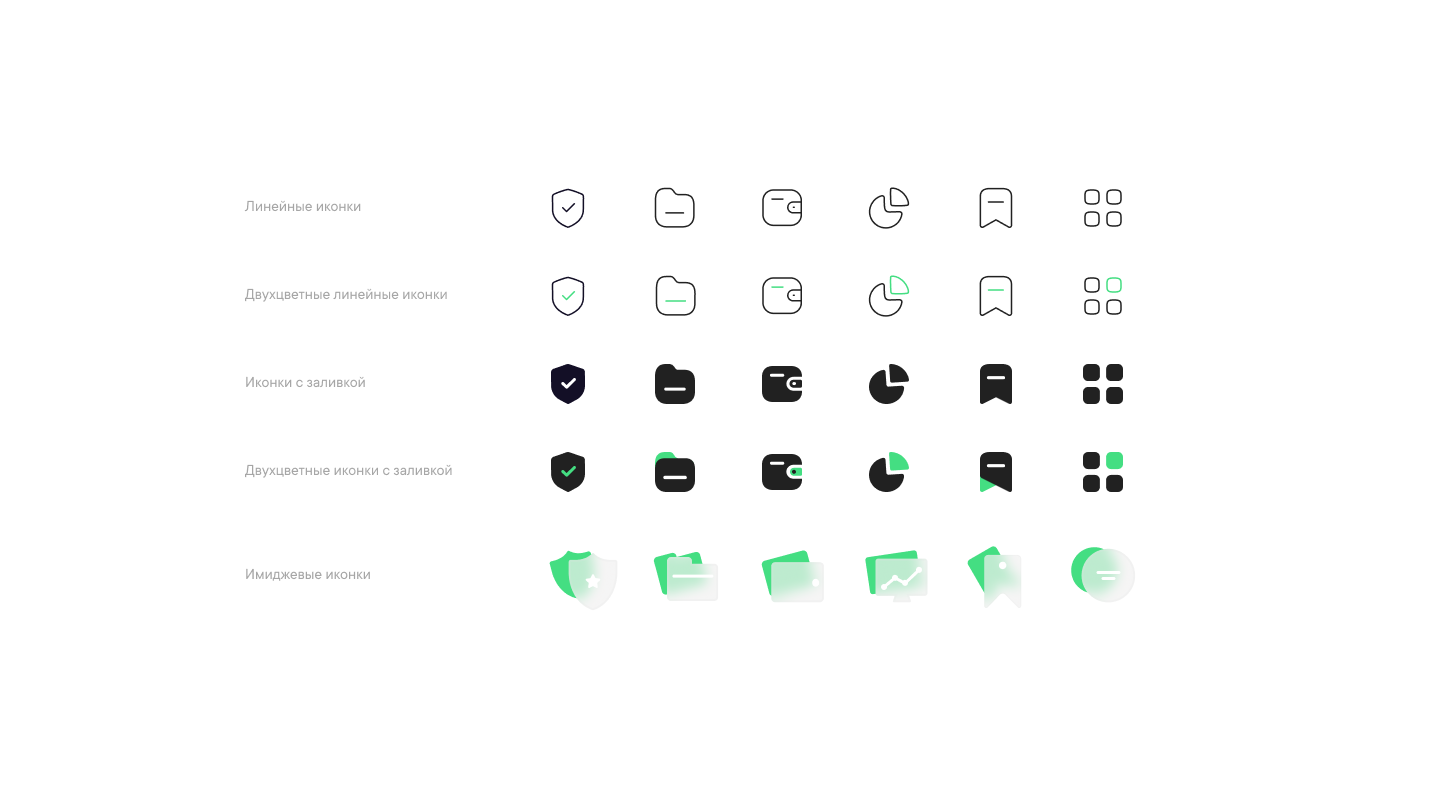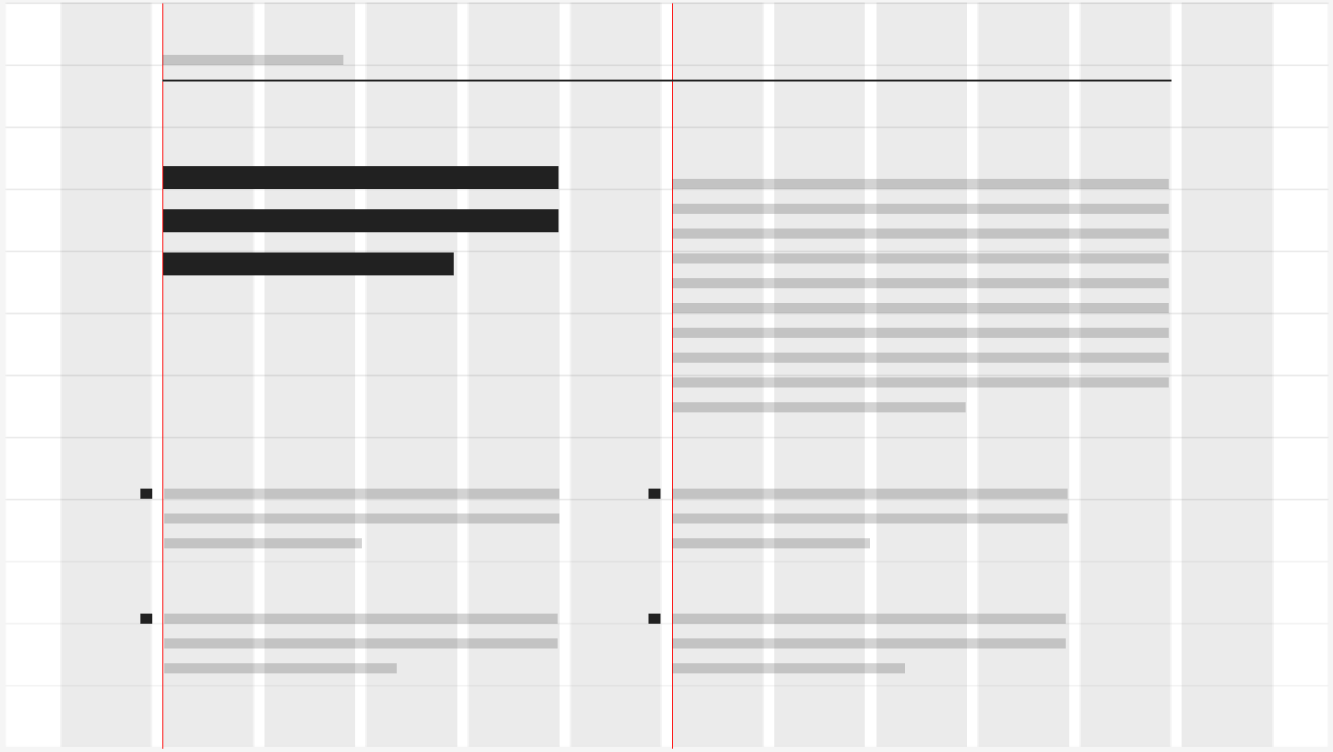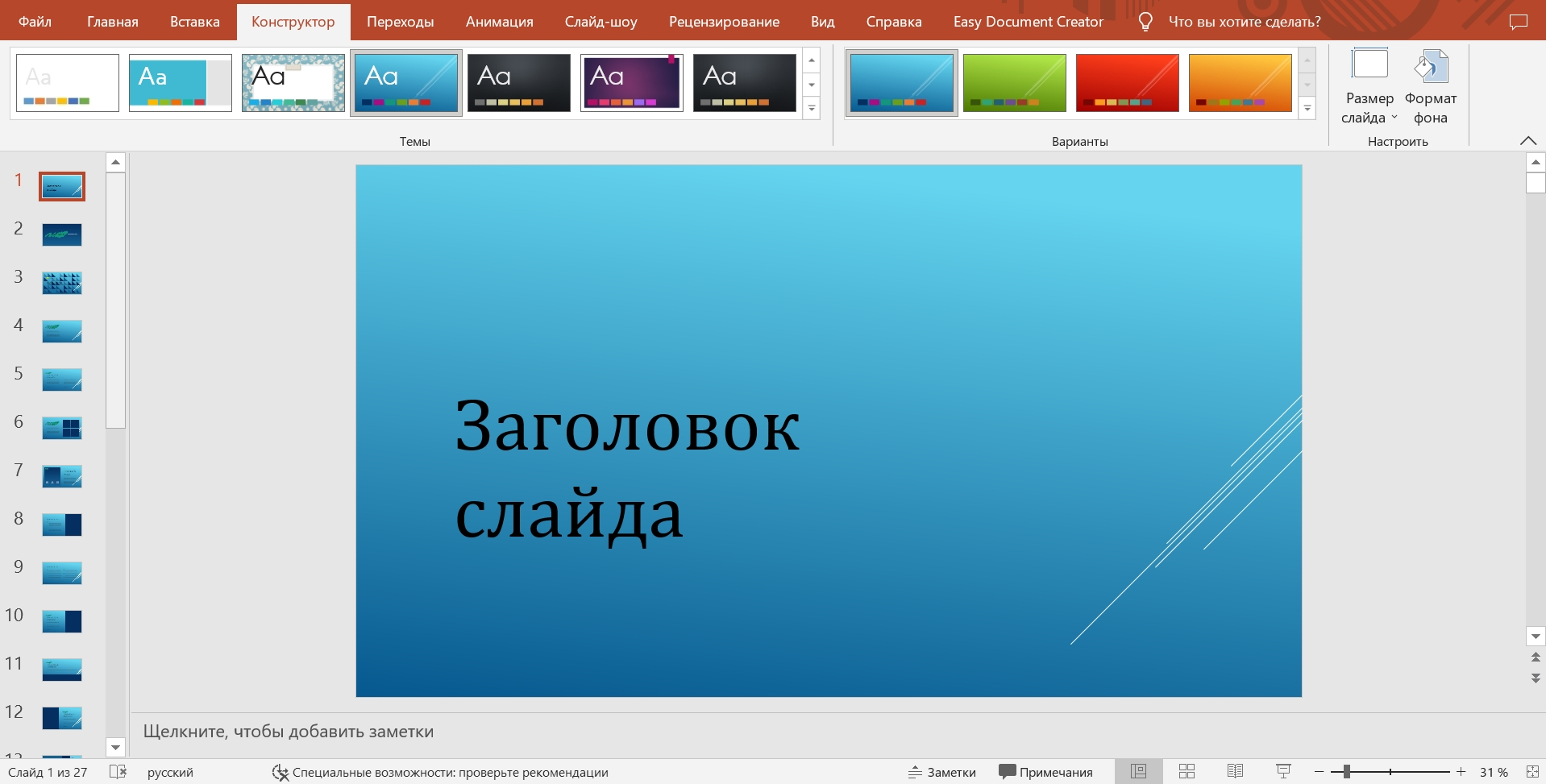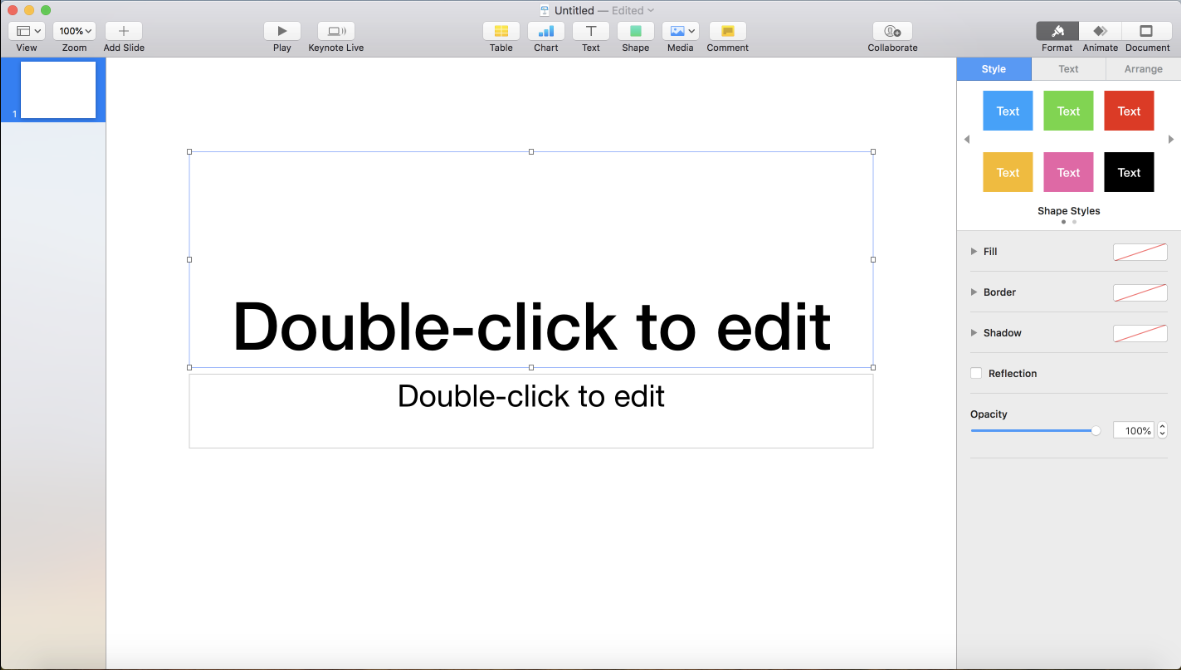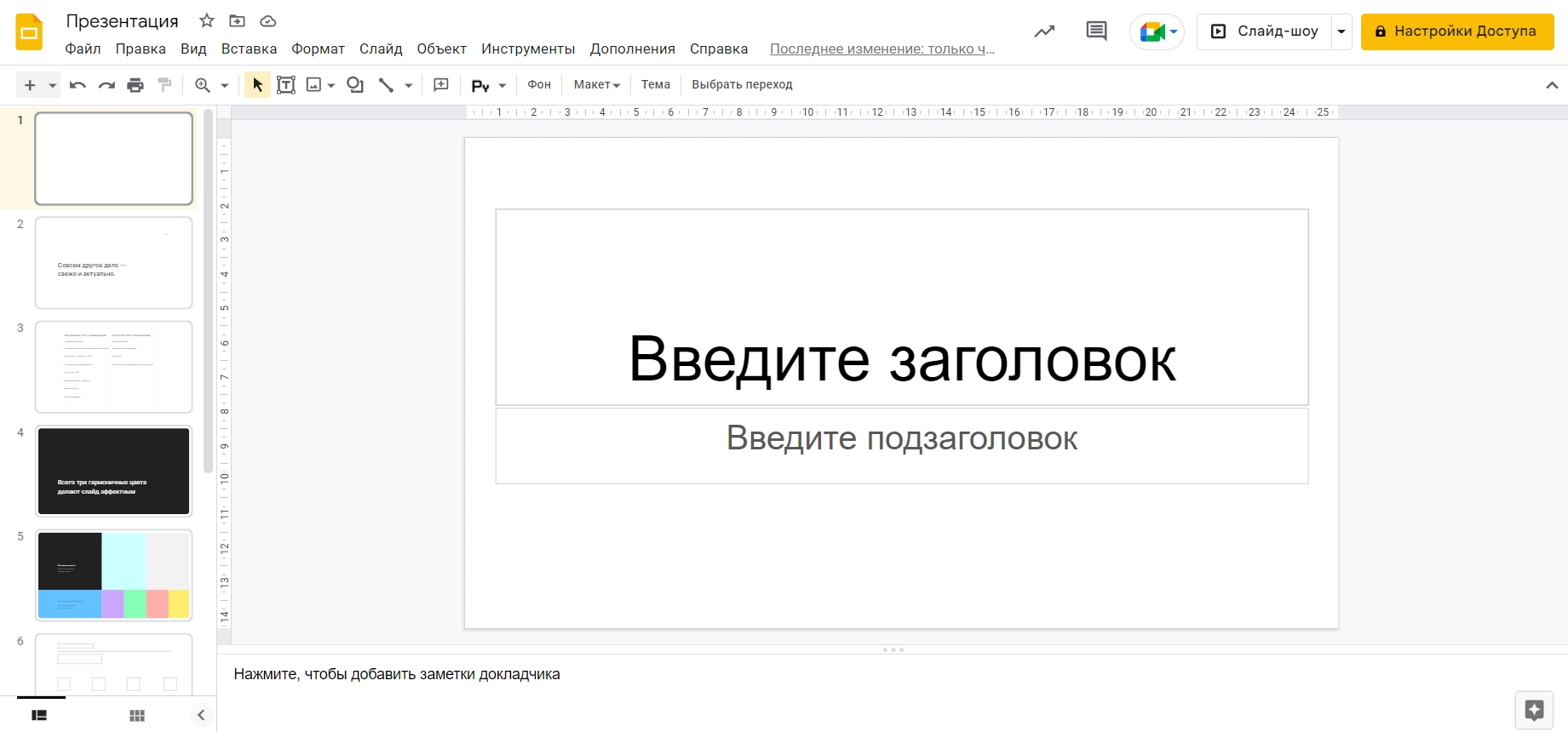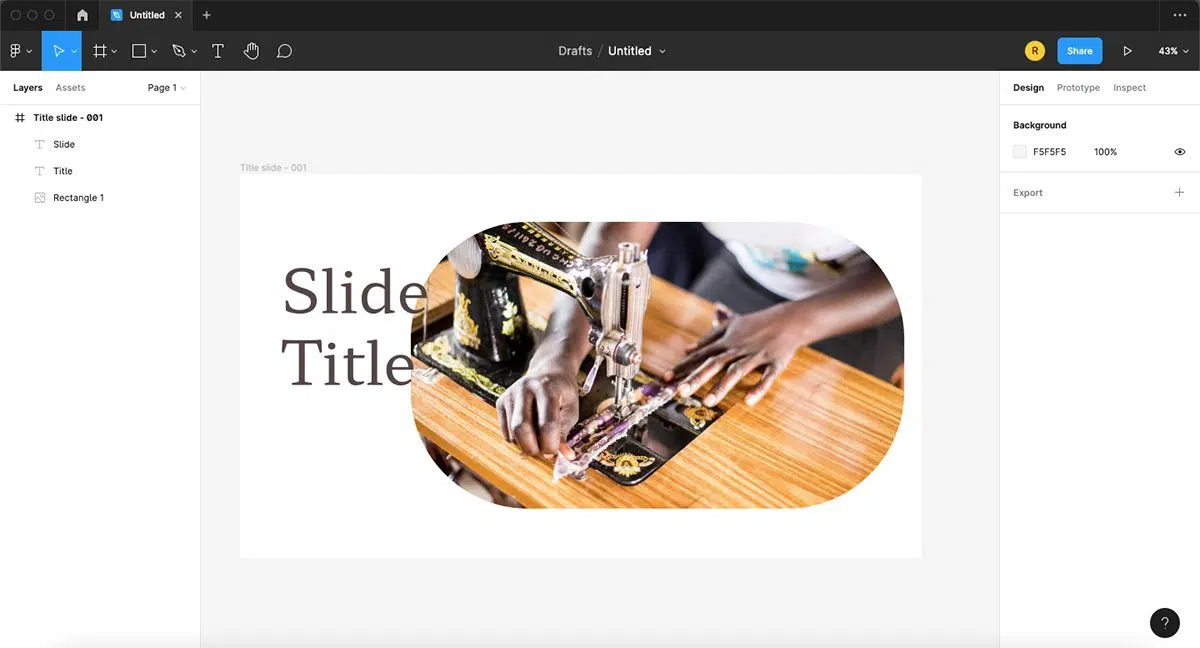1 Не используйте шаблоны PowerPoint в вашей презентации.
Хочу вас разочаровать, но в PowerPoint не заложены дизайнерские шаблоны. Зачастую эти шаблоны уже не в моде и сразу будут восприняты вашей аудитории как «некачественный товар».
Я предлагаю 2 решения:
1. Вообще не используйте шаблоны. Объедините ваши слайды единым цветовым решением и сделайте формат и расположение заголовков одинаковым на всех слайдах, кроме первого и последнего.
2.Создавайте собственные шаблоны, если вы планируете использовать и редактировать данную презентацию в будущем. Для этого нам нужно перейти во вкладку Вид -> Образец слайдов. Это тайная комната, про которую знает далеко не каждый, как показывает практика 
В этом разделе мы можем создать свой шаблон!
Обычно я удаляю все стандартные шаблонные слайды в левой вкладке и создаю свои с нуля. Все что вам потребуется здесь — это добавить наполнители и оформить их.
Далее выходим из этого режима (сверху справа есть красный крестик) и пробуем применить шаблонные слайды — Правая Кнопка мыши -> макеты слайдов.
Теперь у вас есть собственный шаблон.Бонус: В качестве награждения за прочитанный раздел хочу вам дать свое секретное оружие по созданию презентаций — бесплатный шаблон из 800 анимированных слайдов с инфографикой, иконками и картами, который очень помогает креативить. Поверьте, он того стоит 
2 Используйте 3-5 базовых цветов при создании презентаций.
Пожалуйста, не используйте больше 5 различных цветов при создании своей презентации. Более того, используйте только 3 базовых цвета, так как 2 остальных — это как правило оттенки основных цветов.Как подобрать цветовую палитру.
⁃ Один из трех оттенков должен быть выделен для фона. Определитесь сразу — это будет презентация со светлым или темным фоном. Если вы продвинутый дизайнер, то можете попробовать чередовать, но в этой статье я пропускаю эти эксперименты.
⁃ Далее выбираем цвет для текста. Он должен быть максимально контрастным по отношению к цвету фона. Идеальный и часто встречающийся вариант: фон белый — текст черный. Но этот вариант уступает по части креатива:)Поэтому давайте рассмотрим несколько примеров. Может, я смогу подкинуть вам идеи:Серый фон, голубой основной текст и темно-серый акцент. 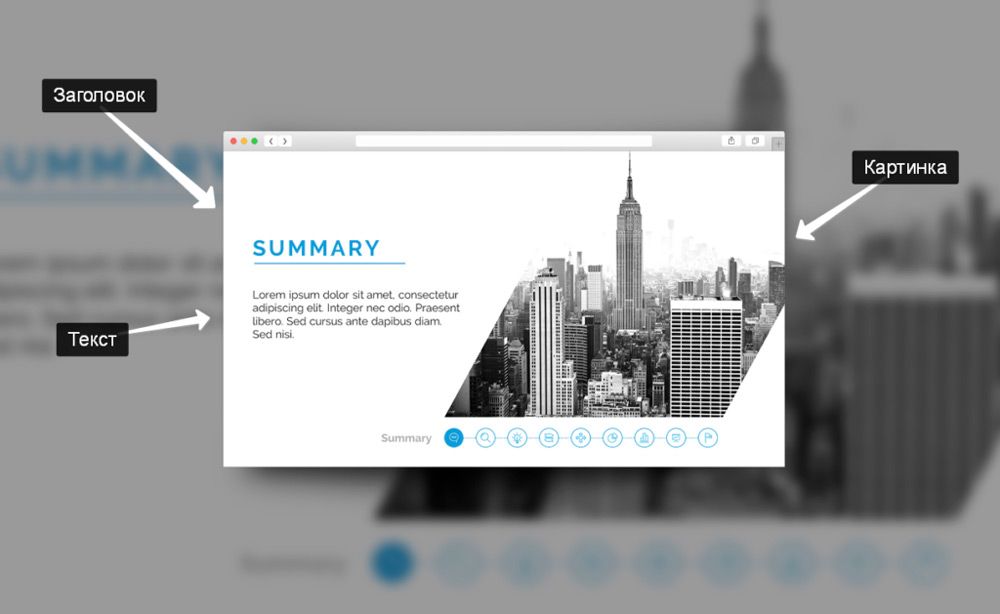

Если вы все же не смогли определиться с цветовой палитрой или у вас нет брендбука компании/проекта, то предлагаю вам следующий ресурс color.adobe.com
Тут вы сможете подобрать цветовую палитру на основе изображения, а также во вкладке «Explore» (Смотреть) увидеть решения других пользователей и даже узнать количество просмотров и лайков 
3 Откажитесь от 3D иконок из поисковиков — обратитесь к линейным и плоским иконкам.
К сожалению, я все еще часто встречаю слайды, в которых используются объемные некачественные иконки. Сейчас это устаревшая тема и выглядит очень некрасиво. А некоторые вообще не используют иконки, что тоже плохо, потому что в презентации важна визуализация, а не просто сплошной текст. Цель иконок : заменить лишний текст и ускорить запоминаемость и усвояемость информации. Мой совет вам : при создании презентации используйте иконки из этого ресурса — flaticon.com
Иконки из flaticon сделают вашу презентацию более современной и лаконичной.
Там есть раздел «Packs«, где можно найти иконки единого стиля по конкретной тематике от одного дизайнера. Советую таким образом комплексно подбирать иконки, чтобы все были в едином стиле.
Подсознательно мы чувствуем каждую деталь в презентации вплоть до толщины линии у иконок, и если эта толщина разная между иконками, то презентация сразу же перестает гармонировать, и подсознательно мы уже не воспринимаем ее как качественную.
Также при работе с иконками хочу отметить такую тенденцию у людей как «синдром слепоты». Это когда в презентации все делается больших размеров — «чтобы увидели все». Если вы делаете огромным все подряд, то это значительно понизит качество вашей презентаций, а ведь иконки смотрятся хорошо только при небольших размерах.Давайте рассмотрим пример:
4 Каждый слайд — это картина, и ей нужна рамка. Или не нужна?
При создании презентации соблюдайте рамку от границ слайда. Причем в моде сейчас крупные рамки.Важно: расстояние от границ до содержания слайда должно быть одинаковым со всех сторон.Пример: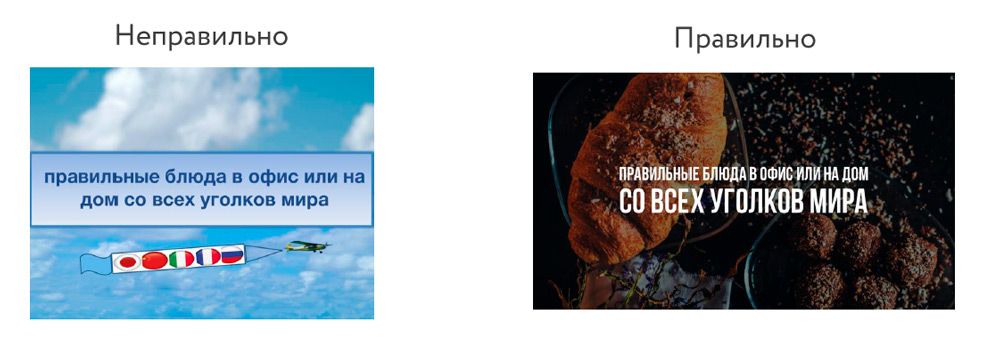
Один слайд — один посыл.
Зачем все делать больших размеров — слайду нужен воздух.
5 Откажитесь от вредных привычек. Завяжите со шрифтами с засечками.
Если вы не заядлый дизайнер и не экспериментируете со шрифтами, то я советую не использовать шрифты с засечками.
Предлагаю вам следующий список шрифтов:Системные шрифты:
Arial
Arial narrow
Arial Black (только для заголовков)
CalibriСторонние шрифты:
Bebas (только для заголовков)
Raleway
Roboto
Helvetica
Circe
Open Sans
Gotham ProКак сочетать шрифты при создании презентации?
Если вы никогда ранее не затрагивали тему сочетания шрифтов, то советую при создании презентации использовать только одну группу шрифтов и менять только его тип. Например, заголовок сделать Arial Black, а для обычного текста Arial, или еще вариант из сторонних шрифтов — заголовок Raleway Bold, а основной текст Raleway Regular.
Если вы все же решили экспериментировать, то можно попробовать следующие сочетания:
Bebas Bold — заголовок
Raleway Regular — обычный текст
Остальным сочетаниям я предпочитаю выбрать один шрифт и менять только его тип. Это правильнее.
А вот пару ссылок, которые я лично использую для скачивания шрифтов:
⁃ Google Fonts
⁃ Font Squirrel
6 Во время создания презентации используйте только качественные изображения.
Это вообще больная тема. Особенно у нас в России. Если кто читал книгу Артемия Лебедева «Ководство», то там он ясно отмечает, как в связи с падением культуры дизайна после развала СССР, у нашего населения параллельно исказился вкус к качественному дизайну. Возможно, вы сейчас читаете и никогда не оцените те работы, которые я здесь прославляю. И это не потому что вы плохой человек, а потому что наша среда не позволила вам развить хороший дизайнерский вкус.
Я могу лишь посоветовать то, что отлично работает у нас в студии на протяжении нескольких лет и ценится на международном уровне (проверено на на всех континентах планеты Земля):
⁃ Не используйте в качестве фоновых изображений картинки из поисковиков, если в этом нет необходимости
⁃ Скачивайте изображения только со специализированных сайтов, где фотографы публикуют свои работы
⁃ В качестве фона используйте изображения высокого разрешения — для меня это не менее 1000 пикселей по высоте и ширине
⁃ Не используйте стоковые изображения с натянутыми улыбками людей и белым фоном. Это выглядит неестественно.
⁃ В качестве источников вы можете использовать следующие ресурсы: flickr, unsplash, everypixel
7 Не используйте контуры. Либо толстые, либо ничего.
Теперь немного углубимся в дизайн.
Вы можете заметить, что при рисовании фигуры в PowerPoint, она может получится синей и с голубым контуром.Важно: сразу же убирайте эти контуры. Они только подчеркнут, что вы не в тренде и не хотели париться с оформлением презентации.
Напрашивается вопрос: теперь контуры вообще вышли из моды?
Ответ: нет, они просто мутировали в крупные рамки :).Вот какие контуры сейчас еще можно использовать:
А в остальном — да, контуры вышли из моды как когда-то белые парики.
8 Не используйте тени. Либо большие и размытые, либо никакие.
Тени, конечно, не вышли из моды, в отличие от контуров. Но они превратились в нечто эксклюзивное и дорогое. Как часы Patek Philippe. Вы либо покупаете оригинал, либо китайскую подделку и все понимают, что это китайская подделка.
Мораль сей истории такова: если вы умеете создавать трендовые тени — отлично! Если нет, то, пожалуйста, отмените их везде во вкладке «Формат«.
В PowerPoint бывают стандартно установлены тени (особенно в ранних версиях). И я могу вам сказать наверняка, что такие тени нужно убирать сразу из шаблона.Давайте рассмотрим примеры:Плохие тени из PowerPoint
Хорошая тень из Dribbble

9 Как сделать таблицы и диаграммы красивыми? Убрать все лишнее.
Здесь на самом деле правила пересекаются, но я заметил, что у некоторых, когда дело доходит до таблиц и диаграмм, они как будто все забывают: о правиле цветов, контурах, тенях, рамках и тому подобное.
Впрочем, я вам уже описал все ошибки. Осталось их только не совершать. 
Вот таблица курильщика:
А вот здорового человека:

⁃ Есть свободное пространство между границей ячейки и содержанием.
⁃ Конечно же нет контуров
⁃ Нет лишних теней
⁃ Некоторые поля вообще не закрашены
10 Слайд — это ваш холст. Будьте креативны. Представьте, что у вас в руке кисть.
Если бы презентации создавались в Paint, то слайды выглядели бы намного креативнее. Я говорю это к тому, что часто мы сами загоняем себя в шаблонные рамки PowerPoint, хотя там тоже можно создавать уникальные произведения искусства.Рассмотрим примеры слайдов, созданных в PowerPoint:
Автор статьи: Григорий Арт, CEO и сооснователь Artrange
#подборки
- 22 мар 2023
-
0
Подборка советов для новичков и тех, кто часто работает с презентациями. Рассказываем о контрастности, шрифтах, иллюстрациях и многом другом.
Иллюстрация: Катя Павловская для Skillbox Media
Обозреватель Skillbox Media, отраслевой журналист. Работала с TexTerra, SMMplanner, «Нетологией», «ПланФактом», Semantica. Написала больше 60 текстов для рекламных кампаний в «Дзене». Вела нишевой канал на YouTube.
Советы подготовила
Студия дизайна информации. Занимается разработкой годовых отчётов, презентаций и интерактивных проектов.
Презентации нужны везде: в продажах, менеджменте, финансах, образовании. От качества оформления презентации зависит, поймёт ли вас аудитория и сможете ли вы достичь цели.
В этом материале для Skillbox Media собрали советы по тому, как сделать современную и красивую презентацию в PowerPoint и любом другом сервисе.
- Откажитесь от шаблонов
- Оформляйте слайды в едином стиле
- Подбирайте цвета, которые вызывают правильные эмоции
- Ищите сочетающиеся цвета
- Соблюдайте контрастность
- Используйте не больше трёх шрифтов
- Подбирайте читаемые шрифты
- Подбирайте подходящий размер букв
- Используйте немного текста: чем меньше, тем лучше
- Откажитесь от лишних эффектов и SmartArt
- Используйте качественные иллюстрации
- Не перегружайте слайды
- Избавьтесь от визуального шума
- Соблюдайте иерархию элементов
- Выравнивайте объекты по сетке
- Соблюдайте правила вёрстки
- Визуализируйте всё, что можно
Отказаться от шаблонов для презентаций стоит по трём причинам.
Первая — их используют многие. Если зрители видели шаблон у ваших партнёров или конкурентов, они могут не запомнить вашу презентацию или ассоциировать её с другой компанией. Чем популярнее шаблон, тем выше риск.
Вторая — шаблон может не подойти для ваших целей. Если в нём будут заданы списки и обложки для разделов, но не будет примера оформления графика, придётся тратить время на то, чтобы создавать график с нуля, соблюдая общий стиль оформления.
Третья — качественные шаблоны стоят более двух тысяч рублей. Покупать их каждый раз невыгодно. Бесплатные же чаще всего украдены с зарубежных стоков или предлагают устаревший дизайн.
Изображение: студия VisualMethod
Поэтому лучше создавать оформление с нуля. А если вы много работаете с презентациями, можно сделать свой стильный шаблон — например, сохранить его в PowerPoint.
Изображение: студия VisualMethod
Бывает, что шаблоны нужны. Например, если:
- Шаблон задан в компании. Тогда использовать его обязательно. Обычно в корпоративных шаблонах есть сотни слайдов под разные задачи и инструкции, как с ними работать.
- Организатор мероприятия просит оформить презентацию в фирменном стиле. Часто организаторы присылают шаблон, который задаёт правила только для первого слайда и колонтитулов.
- Нет времени на разработку уникального дизайна. В этом случае лучше выбирать шаблоны, которые используются редко, чтобы случайно не повторить конкурентов.
Разный стиль оформления слайдов — распространённая ошибка. Согласно исследованию VisualMethod, её замечают 45% организаторов конференций.
Если в презентации несколько стилей, это замедляет восприятие материала. Так происходит, потому что внимание аудитории сначала фоксируется на визуале.
Под единым стилем понимают одинаковые приёмы оформления слайдов. Например, для презентации можно выбрать основной цвет и несколько дополнительных, повторяющиеся колонтитулы и рамку. Если планируете использовать линии, паттерны и другие элементы, старайтесь, чтобы их толщина и форма повторялись или хотя бы поддерживали единый «ритм».
Пролистайте скриншоты, чтобы сравнить слайды без единого стиля и с ним:
Изображение: студия VisualMethod
Изображение: студия VisualMethod
Цвета влияют на то, как человек воспринимает информацию. Согласно исследованию Apiumhub, для 93% людей цвет — один из решающих факторов при покупке.
Например, у тёплых тонов — красного и оранжевого — длинная световая волна. Она проникает в заднюю часть сетчатки, и той требуется больше энергии на обработку информации. Поэтому человек становится более напряжённым.
Эти тона можно применять в презентациях, чтобы быстро активировать эмоции: например, опрошенные говорят, что красный ассоциируется у них со скоростью, а оранжевый — с весельем. Но если показывать их часто, человек может устать.
Изображение: студия VisualMethod
За распознавание тёмных и холодных оттенков — например, синего и серого — отвечает передняя часть сетчатки. Световые волны рассеиваются в глазу и расслабляют человека.
Эти оттенки подходят для демонстрации стабильности и экспертности. Например, опрошенные говорят, что синий ассоциируется у них с доверием, безопасностью, надёжностью и высокими технологиями.
Изображение: студия VisualMethod
Самый простой вариант для хорошего оформления презентации — один основной цвет и два дополнительных. Использовать больше цветов можно, но для того, чтобы подобрать удачные сочетания, понадобится опыт.
В случае с тремя оттенками можно использовать базовый вариант — комплементарное сочетание цветов. Комплементарность означает, что цвета расположены на противоположных сторонах цветового круга. Исследование Университета Торонто показало, что большинство людей предпочитают такие сочетания — они позволяют быстрее считывать информацию и вызывают меньшее напряжение.
Подобрать подходящее сочетание можно в разных инструментах — например, в Adobe Color. В сервисе можно указать основной цвет, а он подберёт дополнительные. Коды цветов можно скопировать, чтобы найти такие же в редакторе презентаций.
Скриншот: Adobe Color / Skillbox Media
Чтобы цвета выглядели на слайдах гармонично, используйте их в разном объёме. Вот простая схема:
- 60% — основной цвет;
- 30% — дополнительный цвет для заголовков, иконок, основных элементов;
- 10% — второй дополнительный цвет для акцентов.
Чем ярче цвет, тем реже его стоит использовать.
Если же вы хотите взять несколько цветов в одинаковых пропорциях — например, чтобы визуализировать сравнение, — разбавьте их нейтральными тонами: белым, чёрным или серым.
Контрастность можно описать как разницу цветов. Самая высокая контрастность — у белого и чёрного.
Низкая контрастность означает, что цвета текста и фона похожи. Текст презентации сложно воспринимать — в глазах как будто рябит. По данным VisualMethod, низкая контрастность входит в десять самых распространённых ошибок, названных организаторами конференций.
Изображение: студия VisualMethod
Высокая контрастность означает, что цвета текста и фона непохожи. Текст легко воспринимать. Самое распространённое решение с высокой контрастностью — чёрный текст на белом фоне.
Изображение: студия VisualMethod
Можно сделать презентацию с другими необычными цветами. Главное, чтобы они были высококонтрастными — то есть были максимально удалены друг от друга на цветовой схеме. Подобрать подходящие сочетания можно в специальных сервисах — например, в ColorSheme или In Color Balance.
Лайфхак: если будете показывать презентацию в светлое время суток или при хорошем освещении, используйте светлый фон и тёмный шрифт. Если вечером или в затемнённых помещениях — наоборот, тёмный фон и светлый шрифт.
Если использовать больше трёх шрифтов на одном слайде, он будет выглядеть неаккуратно, а внимание аудитории может рассеяться. Особенно если добавить к шрифтам дополнительные акценты — выделение жирным, курсивом, подчёркиванием или капслоком. Капслок в печатном тексте вообще могут воспринять как крик — слова, написанные им, труднее прочитать.
Изображение: студия VisualMethod
Поэтому лучше использовать не больше двух-трёх шрифтов. Например, один для заголовков, второй — для основного цвета, третий — для вставок и сносок.
Изображение: студия VisualMethod
Чтобы шрифты смотрелись гармонично, используйте готовые шрифтовые пары. Шрифты в них подобраны так, что сочетаются по массе параметров — по пропорциям, форме букв, толщине линий и другим. Находить пары можно в сервисах вроде Google Fonts, но кириллических начертаний в них мало. Поэтому лучше обращать внимание на шрифты российских студий — например, ParaType.
Нестандартные шрифты в презентациях выглядят интересно. С их помощью можно задать характер визуализации — например, рукописный шрифт поможет сделать отсылку к хендмейду. Но такие шрифты часто усложняют восприятие информации — по двум причинам.
Первая: на чтение текста, набранного нестандартным шрифтом, человек обычно тратит больше времени. Вторая: нестандартные шрифты могут быть не установлены у тех, кому вы отправляете презентацию. Из-за этого текст может «поплыть».
Изображение: студия VisualMethod
Если вы не уверены, что у получателей презентации установлен нестандартный шрифт и им хватит мотивации, чтобы разобраться, лучше использовать базовые начертания. Calibri или Arial — не преступление, а забота о читаемости. Также можно использовать трендовые в прошлом году Montserrat и Geometria.
Изображение: студия VisualMethod
Лайфхак: если необходимо использовать нестандартный шрифт, применяйте его минимально. И отправляйте презентацию в нередактируемом формате — например, в PDF или в демонстрационном режиме в PowerPoint: так ничего не поплывёт.
Мелкий шрифт — одна из самых распространённых ошибок в презентациях. Люди с трудом воспринимают набранный им текст.
«Я провожу порядка десяти крупных мероприятий в год и вижу тысячи слайдов. Большая часть не проходит „тест последнего ряда“. То, что хорошо смотрится на экране компьютера, станет совершенно неразличимым на расстоянии. Текст, который люди не могут прочитать, раздражает больше, чем отсутствие информации».
Алина Михель,
основатель MarHR, автор, организатор мероприятий по маркетингу в HR
«Тест последнего ряда» можно провести в аудитории. Запустите презентацию, отойдите как можно дальше и прочтите текст на слайде за время его демонстрации. Если вы не успели или текст плохо различим, лучше использовать кегль большего размера.
Вот универсальные рекомендации для презентаций, которые вы будете демонстрировать на экране:
- Для основного текста можно использовать кегль от 24-го до 30-го — если выбрать меньший размер, люди не смогут прочитать текст на расстоянии.
- Для заголовков подойдёт кегль 50 и более, но важно не делать текст слишком большим — это вынудит аудиторию «бегать» глазами и собьёт ритм чтения.
- Для сервисной информации и сносок можно использовать кегль 16.
Для презентаций, которые вы будете отправлять по почте, рекомендации другие. Чаще всего основной текст в них набирают кеглем от 12-го до 22-го, а заголовки — кеглем от 24-го до 36-го.
Имейте в виду, что не все шрифты занимают одинаковое пространство. Например, Times New Roman 24-го кегля будет казаться визуально мельче, чем Arial того же размера.
Человек может усваивать информацию из одного источника. Поэтому, если на слайде много текста, аудитория будет читать его и перестанет слушать спикера. И наоборот — слушая спикера, люди не смогут читать текст. Поэтому в презентациях для публичных выступлений на слайдах должно быть только то, что иллюстрирует или дополняет речь спикера.
В презентациях для чтения тоже есть предел фокуса внимания. Коммуникационное агентство PowerLexis выяснило, что есть «лимит» объёма информации на слайде: 290 знаков с пробелами. Это один абзац текста, или 30–40 слов.
Если нужно разместить на слайде много информации, выносите в заголовок суть или выводы и разбивайте текст на блоки. Также можно вынести объёмные данные вроде таблиц и исследований в приложение к презентации — если человеку нужны эти данные, он их изучит. А тех, кому они не нужны, вы не утомите лишней информацией.
Изображение: студия VisualMethod
SmartArt — визуальное представление мыслей. Обычно под ними понимают схемы, графики, диаграммы и другие графические элементы. В большинстве случаев они выглядят старомодно, занимают много места на слайде и не помогают слушателю быстрее уловить суть.
Эффекты вроде заливки объектов цветным фоном, теней, градиентов тоже лучше не использовать. Вы потратите на них много времени, но они могут оказаться неуместны или будут выглядеть грязно и испортят впечатление от слайда.
Изображение: студия VisualMethod
Вместо эффектов и SmartArt при создании презентации лучше использовать простые средства визуализации и оставлять много свободного пространства на слайде. Сейчас в моде простота и уважение к читателю — вы должны подавать информацию так, чтобы её можно было легко считать.
Изображение: студия VisualMethod
Не все иллюстрации одинаково полезны. На одни аудитория реагирует лучше и быстрее соглашается с вами, а другие могут вызвать негатив или ассоциацию с конкурентами. Особенно это касается избитых спрайтов, 3D и мемфис-людей и неестественных улыбок.
Изображение: студия VisualMethod
Подбирайте для презентаций иллюстрации, которые вызовут отклик у аудитории. Самые сильные по воздействию — реальные фото продукта или услуги. Можно растянуть их на весь экран и разместить текст сверху. Это позволит погрузить публику в ситуацию и атмосферу.
Также можно использовать:
- прототип или рендер, показывающий, как будет выглядеть продукт;
- фото потенциального покупателя — важно, чтобы оно выглядело естественным;
- простую инфографику, которая отражает процессы, ключевые цифры или схемы работы;
- брендовые иллюстрации — те, что закреплены в брендбуке;
- фото с метафорами — но лучше подбирать новые образы, а не распространённые покорения гор или пересечения финишных прямых.
Если у вас нет своих иллюстраций, подбирайте их на стоках — например, на Shutterstock, Flickr, Unsplash, Everypixel. Выбирайте редкоиспользуемые чёткие изображения без водяных знаков. Желательно, чтобы размер иллюстраций был больше тысячи пикселей по ширине и высоте — тогда слайды презентации с ними будут смотреться нормально на любом экране.
Изображение: студия VisualMethod
На слайдах могут размещать большие таблицы, исследования, статистику, схемы процессов, истории развития продукта и многое другое. Но чем больше смыслов нужно считать, тем меньше слушатели захотят это делать.
Изображение: студия VisualMethod
Чем меньше информации на слайде, тем больше внимания зрителя он получает. Чем «чище» дизайн, тем легче он воспринимается. Поэтому для создания хорошей презентации следуйте правилу: один слайд — одна мысль. Желательно выносить её в подзаголовок или выделять так, чтобы она привлекала внимание в первую очередь.
Например, вместо того, чтобы показывать всю статистику, можно проиллюстрировать выводы из неё. А вместо демонстрации процесса полностью — подчеркнуть его ключевые узлы.
Изображение: студия VisualMethod
Визуальный шум — всё, что служит не для выделения главных мыслей, а для «красоты». Это может быть большое количество стикеров, иконок, фоновых изображений. С ними внимание пользователя рассеивается.
Изображение: студия VisualMethod
Каждый слайд презентации — как пустой лист. Ваша задача — не заполнить его, а привлечь внимание к главной мысли. Чем меньше элементов на нём будет, тем заметнее будет смысл и качественнее презентация.
Изображение: студия VisualMethod
Если написать весь текст на слайде одинаковым шрифтом, цветом, кеглем и не использовать никаких визуальных элементов, читатель не поймёт, на что обращать внимание в первую очередь. Поэтому лучше соблюдать иерархию — выделять первостепенные объекты.
Изображение: студия VisualMethod
Чтобы создать иерархию, можно использовать:
- Расположение. Во всех культурах люди читают сверху вниз. Поэтому объекты, размещённые сверху, получают больше внимания.
- Размер. Чем крупнее объект, тем быстрее его заметят. Выделение с помощью размера работает лучше, чем помещение объекта вверху слайда.
- Пустое пространство. Если оставить возле какого-то элемента презентации больше «воздуха», чем возле остальных, он будет заметнее.
- Цвет. Разница в цвете привлекает внимание к более тёмным и насыщенным тонам.
- Форму. Если все объекты на слайде заключить в круг, а один — в квадрат, то он привлечёт больше внимания.
- Положение. Если расположить все объекты по сетке, а один наклонить, аудитория заметит его в первую очередь.
- Люди. Иллюстрации с людьми заметнее любых других иллюстраций — мозг реагирует на них более остро.
Если при создании презентации использовать все приёмы сразу, внимание читателя или слушателя рассеется. Лучше выделять один объект и два-три второстепенных, чем пытаться задать каждому элементу свою ступень в иерархии.
Изображение: студия VisualMethod
Если не использовать сетку или направляющие на слайдах, элементы будут расположены несколько хаотично. Это выглядит неаккуратно.
Изображение: студия VisualMethod
С помощью сетки можно упорядочить элементы — задать условные «колонки», как в газетах. Чаще всего в дизайне презентаций слайд делят сеткой на поле 3×3. Это базовая техника композиции.
Располагать элементы по «сетке» нужно не в «мёртвом центре», а на пересечении линий. Такие композиции подсознательно воспринимаются как более привлекательные.
Изображение: студия VisualMethod
Правильная вёрстка — базовый элемент крутой презентации. Она тоже помогает управлять вниманием аудитории и делает слайды аккуратными.
Чтобы правильно верстать текст, используйте колонтитулы, разбивайте его на абзацы и используйте выравнивание по левому краю.
В колонтитулах размещают сноски, логотип компании, номера страниц. Всё это нежелательно выносить на слайд.
Разбивка на абзацы обычно нужна редко — если текста много, лучше его сократить. Но если без абзацев не обойтись, оставляйте между ними отступ или пустую строку — это облегчает чтение.
Выравнивание по левому краю сейчас — норма: такой текст выглядит естественно. Текст презентации с выравниванием по центру сложно читать, а если выровнять его по ширине, появятся длинные пробелы — это некрасиво.
Изображение: студия VisualMethod
Изображение: студия VisualMethod
Среднестатистический человек запоминает около 10% услышанного. Если он получает информацию с изображения, показатель повышается до 65%. Кроме того, иллюстрации помогают быстрее доносить мысли — по мнению учёного Алана Блэкуэлла, одно изображение способно заменить 84 слова.
Поэтому старайтесь использовать визуализацию. Например, вместо рассказа, на что вы хотите потратить инвестиции, можно показать фотографии оборудования. А вместо рассказа о статистике — простой график, направленный вверх.
Изображение: студия VisualMethod
редакция «управление» рекомендует
Как узнать больше о подготовке презентаций
- Качество презентации зависит не только от оформления, но и от того, какие смыслы вы в неё вложите. Вот статья, которая поможет подготовить убедительное выступление.
- Чтобы сделать презентацию, проще всего использовать специальные сервисы. В них есть сетка, нужные шрифты, визуальные элементы, эффекты и многое другое. В Skillbox Media есть подборка из семи сервисов, которые подойдут маркетологам, менеджерам и другим специалистам.
- Среди самых популярных сервисов для создания презентаций — PowerPoint и «Google Презентации». Освоить их поможет курс Skillbox «PowerPoint + Google Презентации»: спикеры на нём расскажут о функциональности программы и сервиса, помогут разобраться в интерфейсе и поделятся лайфхаками.
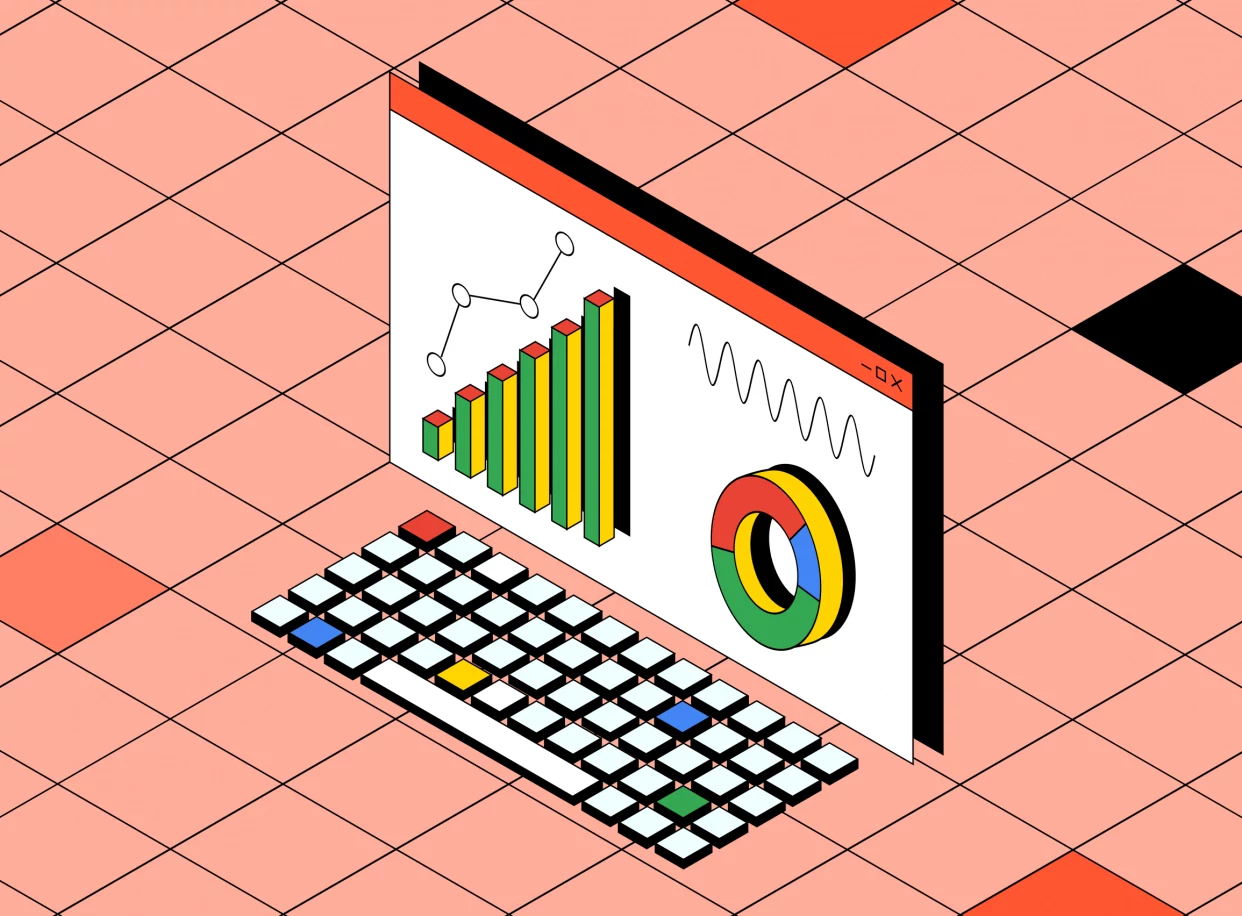
Научитесь: PowerPoint + Google Презентации
Узнать больше
Современному веб-дизайну может научиться каждый. Для этого не нужно штудировать тонны профессиональной литературы или посещать дорогие курсы. Достаточно заучить основные правила и запастись удачными примерами.
Профессиональным дизайнером вы только благодаря этому не станете, конечно. А вот создавать стильные картинки и презентации сможете легко.
Как красиво оформить презентацию
Откажитесь от готовых шаблонов
Они бездушные, унылые и всем уже дико надоели. Лучше создайте что-то свое. Тем более, что сейчас для этого не обязательно обладать дизайнерскими навыками. Есть большое количество программ и сервисов, которые сделают всю работу за вас (об одном из таких сервисов речь пойдет в самом конце статьи).
Неправильно:
Один из стандартных шаблонов Power Point
Правильно:
Собственный дизайн (очень простой, но при этом стильный)
Используйте хорошее сочетание цветов
Одна из самых распространенных ошибок людей, незнакомых с современными трендами веб-дизайна, заключается в том, что они подбирают крайне неудачное сочетание цветов: коричневый, темно-синий, бордовый, горчичный. Если использовать эти цвета друг с другом, да еще с неудачно выбранным шрифтом, создается впечатление, что изображение пришло к нам из 90-ых. Сейчас такие цвета в веб-дизайне не используются. Точней, используются, но в сочетании с другими, более приятными и «чистыми» оттенками (так называемыми, flat colors).
Неправильно:
Неудачный выбор цветов
Правильно:
Flat colors – красивые и современные
Если то, что я сказала выше, не совсем вам понятно, и вы все еще не знаете, какие цвета выбрать, воспользуйтесь ресурсом flatuicolorpicker.com. Это сайт с очень модными и сочными сочетаниями. Чтобы скопировать код понравившегося цвета, выберите нужный формат (RGBA, RGB, HEX или CMYK) и кликните по нему левой кнопкой мыши.
Еще один способ подобрать хорошую палитру: найти картинку, которая вам нравится, и разложить ее на цвета с помощью сервиса Adobe Kuler. Для этого перейдите по указанной мной ссылке, нажмите на иконку с фотоаппаратом и загрузите понравившееся изображение.
Сервис Adobe Kuler
Как мне кажется, этот способ лучше всего подходит для раскладки на цвета при создании лендингов или каких-нибудь простых изображений из дизайнерских сообществ (типа, behance.net), т.к. обычно на них используется немного цветов и все они очень хорошо друг с другом сочетаются. Но вообще его можно использовать для раскладки любых изображений.
Я загрузила лендинг и получила цвета, которые на этом лендинге используются
Как только сервис выдал готовую палитру, необходимо скопировать код каждого из цветов. Для этого воспользуйтесь бесплатным плагином Colorzilla. Делается это следующим образом:
- Установите плагин Colorzilla в Google Chrome или Mozilla Firefox.
- Нажмите на пипетку в правом верхнем углу вашего браузера.
- Выберите команду Page Color Picker Active.
Плагин Colorzilla
- Кликните по нужному цвету, чтобы скопировать в буфер обмена его код в формате HEX (код формата #ed3434 – решетка и 6 символов).
Узнаем код выбранного цвета
- Если вам нужен код в формате RGB или HSL, кликните по пипетке, нажмите Copy to Clipboard и выберите тот формат, который вам нужен.
- Вставьте код в программу, в которой вы работаете.
- Готово!
Используйте во всей презентации не более 5 цветов
Не превращайте вашу презентацию в радугу, даже если ваш доклад посвящен детской теме. Большое количество цветов мешает чтению и восприятию смысла слайдов. На одном слайде лучше всего использовать не более 2-3 цветов с учетом основного цвета фона. Во всей презентации – не более пяти.
Неправильно:
Зачем столько цветов?
Правильно:
3 цвета на слайде – норма
Соблюдайте контрастность текста и фона
Здесь все просто: если фон темный, используйте светлый шрифт. Если светлый, то темный. Текст должен отчетливо читаться на вашем слайде, иначе вашей аудитории будет некомфортно, и вместо того, чтобы слушать вас, они будут тратить свое внимание на то, чтобы разобрать, что у вас там написано.
Спасибо!
Ваша заявка принята.
Мы свяжемся с вами в ближайшее время.
Неправильно:
Плохая контрастность
Правильно:
Хорошая контрастность
Откажитесь от теней, градиентов и других старомодных эффектов
Постарайтесь идти в ногу со временем и оформлять свои слайды так, чтобы они не воспринимались как пережиток прошлого. Ведь от того, насколько хорошо оформите свою презентацию, будет зависеть уровень доверия аудитории к вам как к специалисту. Хороший специалист всегда развивается и следит за новыми тенденциями. Плохой – не желает воспринимать ничего нового и считает, что он уже полностью состоялся. Согласны? Тогда стремитесь к минимализму.
Неправильно:
Вот так делать не надо
Правильно:
А вот здесь все окей: приятный цвет и ничего лишнего
Откажитесь от некачественных стоковых изображений
Некачественные стоковые изображения испортят впечатление от вашей презентации, даже если на слайдах написаны умные мысли. Пожалуйста, не используйте их. Лучше потратьте побольше времени, но найдите изображения, на которые приятно будет смотреть. Как это сделать? Об этом подробно читайте в нашей статье: «40 источников бесплатных фото для вашего блога».
Неправильно:
Стоковое изображение, которое я нашла по запросу «команда»
Правильно:
Если уж нужно фото команды, то пусть оно будет таким
Как отличить некачественное стоковое изображение от качественного?
Некачественные стоковые изображения обладают определенными признаками. Они:
- используются на каждом втором сайте;
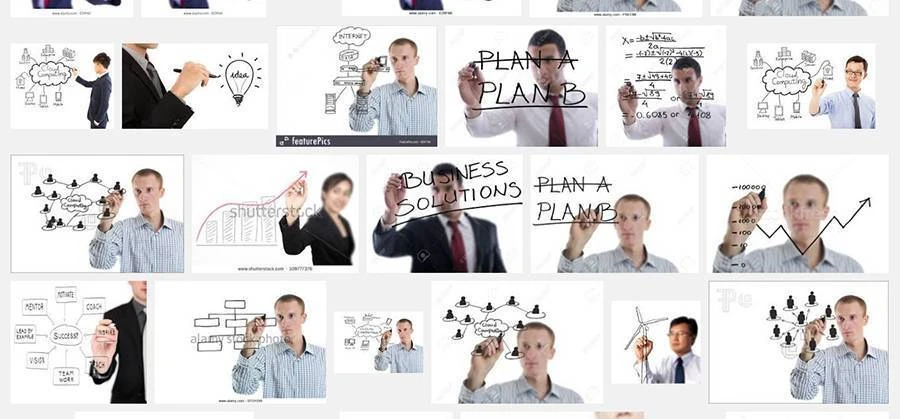
Спорим, вы уже где-то видели мужика, рисующего маркером на стекле?
- содержат некачественную графику (как правило, на белом фоне);
Ох уж, эти белые человечки…
- изображают искусственные ситуации и искусственно улыбающихся людей.
Никогда не думала, что работать в офисе так весело
Ну, и на десерт – несколько великолепных картинок, высмеивающих всю нелепость постановочных стоковых фото, чтобы вы окончательно поняли, как их распознать:
Он все шутит и шутит…
Действительно, зачем?
С выключенной приставкой еще интересней!
Используйте современные шрифты
Calibri, Comic Sans, Times New Roman – эти шрифты использовать можно, но я бы вам этого делать не рекомендовала, т.к. они довольно скучные и не производят на аудиторию нужного эффекта. Лучше сделайте выбор в пользу более современных шрифтов. Например, Helvetica, Open Sans или Roboto. Эти шрифты достаточно простые, но подходят практически для любого проекта.
Неправильно:
Не лучший выбор для вашей презентации
Правильно:
Helvetica, Roboto, Open Sans – бери, не прогадаешь
Где найти хорошие шрифты?
Моим излюбленным местом для поиска и скачивания нужных мне шрифтов является группа «Вконтакте» «Бесплатные шрифты». Там есть поиск и довольно удобное меню. Рядом с каждым шрифтом идет информация о том, можно ли его использовать в коммерческих целях или нет. Например, шрифт на скриншоте ниже полностью бесплатный, о чем говорит надпись в скобочках – free font.
Один из постов в группе «Бесплатные шрифты»
Также очень рекомендую обратить внимание на ежемесячные подборки журнала «Инфографика» «Бесплатные кириллические шрифты». Это просто кладезь классных кириллических шрифтов! Каждый шрифт можно скачать одним кликом прямо из статьи. Правда, тип лицензии придется уточнять самостоятельно, в статье он не указан.

ТОП-10 стилей графического дизайна прямо сейчас – они влияют на продажи
Шрифт должен быть читабельным
При выборе шрифта обязательно обращайте внимание на то, насколько хорошо он читается. Необычные витиеватые шрифты с засечками смотрятся интересно, но порой их так сложно прочитать, что лучше от них вовсе отказаться.
Неправильно:
Шрифт читается сложно
Правильно:
Шрифт читается легко
Используйте не более 3 шрифтов на одном слайде
Во всей презентации должно быть не более трех шрифтов: шрифт заголовка, шрифт основного текста и шрифт для врезок (если в них есть необходимость). Если вы будете использовать большее количество шрифтов, ваш слайд будет выглядеть неаккуратно и несерьезно.
Неправильно:
5 шрифтов на странице – это перебор
Правильно:
Один шрифт для заголовков, один – для основного текста и один – для врезок. Здесь все правильно
Как подобрать шрифты, которые будут сочетаться между собой
Прочитайте «Пособие для начинающих по подбору парных шрифтов». В этой статье очень простым языком описаны все возможные комбинации. На самом деле, подобрать хорошо сочетающиеся шрифты несложно. Как я уже говорила в самом начале статьи, для этого не нужно обладать дизайнерскими навыками и видением художника. Достаточно просто понять основные принципы и следовать им в работе.
Соблюдайте основные правила верстки
Не выравнивайте текст по ширине. Из-за этого между словами образуются большие пробелы, текст становится неопрятным, и его чтение вызывает трудности.
Источник изображения: partizzan.ru
Не делайте слишком широкие строки, т.к. пользователям будет сложно удерживать на них внимание. Идеальная ширина строки – примерно 70-100 символов.
Делайте нормальный интервал между строк: не слишком большой, но и не слишком маленький. Интервалы между абзацами делайте чуть больше, чем интервалы между строками.
Используйте разное форматирование, чтобы облегчить восприятие информации: маркированные и нумерованные списки, выделение жирным и т. д.
Неправильно:
Ошибки на слайде: выравнивание по ширине, слишком большая ширина строки, маленький интервал между строками, отсутствие отступа между абзацами, отсутствие нужного форматирования
Правильно:
Слайд с правильной версткой
Сделайте так, чтобы ваш текст был достаточно крупным
Текст на слайде не должен быть слишком крупным или слишком мелким. Постарайтесь найти золотую середину. А в том случае, если вы будете показывать свою презентацию в офлайне, убедитесь, чтобы текст был виден даже тем людям, которые сидят на самых последних рядах.
Неправильно:
Выбирайте такой размер шрифта, который будет комфортно читать вашей аудитории
Правильно:
Вот такой текст читать комфортно
Текст и картинки должны быть выровнены
Чем аккуратнее выглядит ваша презентация, тем больше доверия у пользователей к вам, как к хорошему специалисту.
Неправильно:
Слайд кажется неаккуратным
Правильно:
Аккуратное выравнивание по правому краю
На слайде не должно быть много текста
Некоторые спикеры стараются уместить в презентации чуть ли не всю свою речь, и, вместо того чтобы говорить от себя и импровизировать, зачитывают участникам текст на слайдах. Аудитория этого не любит, она начинает скучать и теряет эмоциональную связь со спикером. Чтобы этого не происходило, добавляйте на свой слайд минимум текста и помните: цель ваших слайдов – не помочь спикеру вспомнить текст, а усилить эмоции от того, что вы говорите аудитории.
Неправильно:
Аудитория пришла к вам на вебинар не для того, чтобы читать ваши слайды, а для того, чтобы слушать вас
Правильно:
Коротко и ясно
Посвятите каждому пункту отдельный слайд
Если в вашей презентации есть маркированные или нумерованные списки, лучше разбить их на отдельные слайды. Так информация усвоится лучше, т. к. каждый пункт будет подкреплен релевантным изображением и отдельным рассказом.
Неправильно:
Если вы просто перечисляете названия книг, этого слайда будет достаточно. Но если вы рассказываете подробно о каждой из них, то лучше каждому автору посвятить отдельный слайд
Правильно:
Отдельный слайд для Майкла Стелзнера
Отдельный слайд для Дениса Каплунова
Выделяйте важный текст другим цветом
Чтобы заострить внимание аудитории на какой-то особой фразе, выделите ее с помощью другого цвета, курсива, жирности или подчеркивания.
Неправильно:
Текст читается ровно
Правильно:
Аудитория делает ударение на той фразе, которую вы выделили на своем слайде
На слайде должно быть много «воздуха»
Не лепите иконки и текст вплотную друг к другу. Ваша презентация должна «дышать». Тогда и восприниматься она будет гораздо быстрей и эффективнее.
Неправильно:
Слайд перегружен. Элементы расположены слишком близко друг к другу
Правильно:
Между смысловыми блоками есть «воздух»
Используйте иконки, чтобы ускорить восприятие информации
Иконки и всевозможная графика ускоряют понимание вашего сообщения. Используйте их в своей презентации, но следите за тем, чтобы они были выполнены в одном стиле, иначе слайды будут выглядеть неаккуратно. Если берете иконки, которые залиты цветом, они все должны быть такими. Если контурные, то все должны быть контурными. Ну, и размер, конечно, у них тоже должен быть одинаковым.
Неправильно:
Все иконки в разном стиле и разного размера
Правильно:
Все иконки в одном стиле, одинакового размера и аккуратно выровнены по отношению к тексту
Где найти подходящие иконки?
Посмотрите вот эту статью – «Бесплатные иконки: дюжина лучших источников». В ней собрано более 10 источников качественных и бесплатных иконок на любой вкус. Но поскольку в своей работе чаще всего я использую thenounproject.com, расскажу поподробней именно о нем.
Для того чтобы скачивать иконки с этого сайта, необходимо на нем зарегистрироваться (или войти с помощью аккаунта в социальных сетях) и ввести в строку поиска свой запрос на английском языке.
Вводим запрос на сайте thenounproject
После этого выбрать понравившуюся иконку, нажать кнопку Download, а затем PNG.
Скачиваем иконку в формате png
После этого нам нужно будет решить, хотим ли мы эту иконку купить и свободно использовать в коммерческих целях без указания авторства (стоимость примерно пара долларов), или же скачать бесплатно, но с указанием авторства. Если вас интересует второй вариант, жмем кнопку Free $ Give Credit и сохраняем иконку себе на компьютер.
Скачать бесплатно, но с упоминанием автора
Один слайд – одно изображение
На одном слайде должна быть одна мысль и одно изображение, подходящее ей по смыслу и усиливающее ее эмоциональный посыл. Если изображений будет больше, возникнет эффект перегруженности.
Неправильно:
Используйте на одном слайде только одно изображение
Правильно:
Когда изображение одно, внимание не распыляется
Не добавляйте к слайдам ненужные поля и логотипы
Очень часто в презентации добавляют колонтитулы с логотипом, названием компании, телефоном, адресом, группами в соцсетях и другой деловой информацией. Я считаю, что в большинстве случаев это неоправданно. Эти элементы «съедают» пространство и добавляют к слайду ненужный шум. К тому же, всю эту информацию можно разместить на финальном слайде, и, если презентация слушателям понравится, будьте уверены, они запомнят и название вашей компании, и лого, и даже не поленятся найти вас в соцсетях.
Неправильно:
Колонтитулы «съедают» слишком много места и отвлекают от основного текста
Правильно:
Все место занимает важная информация
Каждый слайд должен привлекать внимание
Для того чтобы ваша презентация вызывала у аудитории эмоциональный отклик, используйте релевантные изображения и короткие хлесткие фразы.
Неправильно:
Что здесь делает клубника?
Правильно:
Уловили разницу?
Еще одна фотография, которая точно передает настроение одиночества
Делаем блоги для бизнеса и бренд-медиа
Интересно и эффективно
Подробнее

Примеры красивых презентаций
Как я уже сказала в начале статьи, чтобы создать оригинальную и красочную презентацию, вам нужно всего две вещи – понять основные принципы веб-дизайна и запастись источниками для вдохновения. С первым пунктом, думаю, мы разобрались. Теперь перейдем ко второму. Где можно найти качественные презентации, с которых можно взять пример?
В первую очередь, на Slideshare, самом большом и популярном ресурсе с презентациями. К сожалению, этот ресурс заблокирован в России, но для зарубежных читателей я все же оставлю эту ссылку. На Slideshare есть неплохой поиск по ключевым словам, темам и языку. Правда, результат не всегда радует:
Сразу видно: презентации по психологии не самого высокого качества…
Поэтому я вам рекомендую искать вдохновение у зарубежных специалистов. Причем, не просто абы у кого, а у тех, кто серьезно занимается созданием презентаций. Вот несколько аккаунтов таких людей и компаний:
- Empowered Presentations
- Ethos3
- Slides That Rock
- HighSpark
- esPrezo
- Note $ Point (это не slideshare, но тоже очень классный ресурс с красивыми и стильными презентациями)
Не обращайте внимание на то, что их презентации на английском. Вам необязательно понимать точный смысл слайдов. Достаточно посмотреть, как они оформлены, и понять общий посыл. Ведь мы не собираемся копировать их полностью. Наша цель – вдохновиться приемами и техниками, которые используют профессиональные дизайнеры и спикеры, и применить их в своей презентации.
Каким должен быть текст в вашей презентации
Я подробно рассказала вам о том, каким должен быть дизайн вашей презентации, теперь переходим к содержанию. Здесь советов будет поменьше, но, тем не менее, рекомендую вам с ними ознакомиться, если вы хотите, чтобы ваша презентация была не только красивой, но и интересной, и вызвала хороший отклик у вашей аудитории.
Выберите тему, которая вас вдохновляет
Возможно, кому-то этот совет покажется банальным, но, на мой взгляд, именно по этой причине большинство презентаций оказываются проходными. Если вам не интересна тема, о которой вы хотите рассказать своим слушателям, зачем вообще за нее браться? Презентации, которые делают «для галочки», обречены на провал, т.к. в них нет души. Хотите сделать крутой продукт? Выберите ту тему, которая реально вас волнует или в которой вы считаете себя крутым экспертом.
Придумайте историю
Презентации, которые содержат в себе историю, чаще всего оказываются более эффективными. Они вовлекают пользователей в сюжет и удерживают их внимание на протяжении всего выступления спикера.
Используйте короткие фразы
Яркие изображения и короткие, но точные фразы – залог успешной презентации. Пользователи не хотят читать длинные тексты на слайдах. Они хотят шоу: чтобы вы простым языком рассказывали им интересные факты и истории, а слайды дополняли вашу речь и придавали ей дополнительную эмоциональность.
Вызывайте эмоции
Если есть возможность, шутите, удивляйте, шокируйте. Не дайте пользователям заскучать, даже если ваша презентация посвящена скучной теме. Чем активнее будет ваше взаимодействие с аудиторией, тем эффективнее пройдет ваше выступление, и тем лучшие результаты вы получите от своей презентации (будет больше покупок, подписок, симпатий к вам как к специалисту и т.д.).
Вычитайте свою презентацию
Перед тем как показать презентацию своим потенциальным клиентам, обязательно вычитайте ее несколько раз и убедитесь, что в ней нет ошибок (или поручите это редактору или корректору). Конечно, если в вашу презентацию прокрадется одна опечатка, ничего страшного не произойдет. Скорее всего, пользователи даже не обратят на нее внимание. Но если в вашей презентации будет много ошибок, может сложиться впечатление, что вы относитесь к своей работе несерьезно или обладаете недостаточной внимательностью, что для некоторых специалистов (например, копирайтеров и редакторов) может быть губительно.
Ну или просто закажите презентацию у специалистов: мы справимся с этой задачей быстро и хорошо.
Добавьте призыв к действию
Цель любой презентации – побудить пользователя выполнить определенное целевое действие: зарегистрироваться в сервисе, купить продукт, подписаться на рассылку, принять участие в следующем вебинаре и т.д. Если вы хотите, чтобы пользователи выполнили это действие, нужно попросить их об этом. Для этого используйте финальный слайд. Напишите на нем свой призыв и предложите слушателям его выполнить.
Пример призыва к действию в презентации
В заключение
Статья получилась очень большой и, как я надеюсь, полезной. Если она вам понравилась, буду признательна, если вы поделитесь ею в соцсетях. Если нет, пишите в комментариях свои отзывы, вопросы и дополнения. Будем рады обратной связи.

Веб-дизайн и целевая аудитория: что за птицы ваши потенциальные клиенты?
Презентации пригодятся в разных ситуациях: на защите диплома, переговорах с инвесторами, в квартальном отчете, обучающем курсе. Важно делать их так, чтобы зрители воспринимали информацию, не уставали от яркого оформления, но и не скучали из-за сплошного текста.
Советы: как составить презентацию и избежать ошибок
Модные тенденции в дизайне далеко не всегда актуальны для презентаций. Сервис для графического дизайна Canva обозначает тренды 2022 года: неоновый градиент, абстракция и психоделика. Но это не значит, что нужно сдавать руководителю презентацию по результатам проекта с психоделическими картинками.
Если важнее сделать не модную, а аккуратную и читабельную презентацию — эти принципы для вас:
✔️ Один пункт — один слайд. Прежде чем оформить презентацию, составьте текст в другом редакторе, например гугл-документах. Затем разбейте на смысловые единицы. Когда будете переносить в презентацию, учтите, что на одном слайде не должно быть больше одной части. Иначе за речью и потоком информации будет сложно уследить. Помогите слушателю: каждый новый слайд обозначит для него, что тезис меняется, надо обратить внимание.

Цель проекта (слайд)

Задачи отдела (презентация)

Участники презентации
Даже небольшие пункты, которые можно уместить в один слайд, разбейте на несколько
✔️ Количество текста. В одном пункте может быть много информации. Например, в пункте «Результаты»: метрики и что они обозначают, как анализировали. Эти три подпункта разнесите на разные слайды, если информация занимает больше 50% слайда: длинные тексты читать тяжело. Когда выступаете офлайн или онлайн, озвучивайте все тезисы, а на слайдах оставляйте только значимое. И то, что не воспринимают на слух: цифры, термины.
✔️ Минимализм. Составьте презентацию так, чтобы было минимум текста и других элементов. Это не значит, что «чем меньше, тем лучше» — вариант под любую ситуацию. Но рисунок, иконка, фраза, скриншот, график должны быть оправданы.
Если делаете презентацию не для себя и компании, а для заказчика, учтите его задачу. Предположим, к дизайнеру обратился клиент за авангардным интерьером: несочетаемые цвета, формы, свет и тень. Готовить презентацию с минималистическими референсами в этом случае будет неправильно.
Вкус тоже играет роль: одни владельцы бренда считают, что минимализм — это дорого и утонченно. Другие — что слишком просто. Заранее уточните, что нравится клиенту.
✔️ Фон. Выбирайте однотонный. Орнаменты, узоры и прочие элементы отвлекают внимание и мешают читать текст. Поэтому лучше откажитесь от шаблонов в программах по типу PowerPoint.
✔️ Контрастность. Соблюдайте контраст фона и цвета. Если фон темный, делайте текст светлым. И наоборот: чем светлее фон, тем темнее текст. Удачные сочетания — черный текст на белом или желтом, белый на синем или черном.
Выбирайте не слишком яркие цвета
Три основные комплементарные пары по кругу Иттена:
- красный и зеленый;
- желтый и фиолетовый;
- синий и оранжевый.
Это значит, что эти цвета самые контрастные. Зеленые буквы на красном будут видны, но уже на первом слайде у зрителей устанут глаза. Поэтому желательно, чтобы фон или текст был черным или белым.
✔️ Эффекты. Откажитесь от визуальных эффектов вроде градиента, отражения и тени. Их было модно использовать пару десятков лет назад в презентациях PowerPoint, но они только утяжеляют и удешевляют подачу информации на слайдах.
Не используйте эти эффекты в презентациях, если это не диктует задача или вкус заказчика
✔️ Количество шрифтов. Выбирайте максимум три шрифта. Первый — для заголовка, второй — для текста, третий — для цитат или врезок. Тогда читателю не придется напрягаться, чтобы вчитаться в текст. Да и сами слайды будут аккуратнее.
На слайде мало текста, нет картинок, но из-за обилия шрифтов информацию сложно воспринимать
Еще читабельность пострадает от витиеватых, рукописных и сложных шрифтов. Они выглядят необычно, привлекают внимание. Но подойдут скорее для настенного граффити, мудборда или плаката. Для презентаций берите простые и сдержанные варианты.
Эти три минималистичных шрифта легко считаются в презентациях
✔️ Графика. Иконки, значки и другая графика упрощают восприятие сообщения. Но важно, чтобы они были простыми или в одном стиле. Яркие акценты скорее заберут на себя внимание, чем помогут донести суть. Следите за размером: не ставьте иконки, которые больше текста. Графические элементы не нужно использовать просто так: это не украшение слайда, а средство передачи информации.
Соблюдайте единообразие: если выбрали цветную графику, используйте ее на всех слайдах
✔️ Верстка. Придерживайтесь рекомендаций, чтобы упростить восприятие:
- не пишите текст во всю ширину слайда;
- делайте интервал между строками и абзацами;
- выделяйте главное, но не оформляйте весь текст КАПСОМ, жирным или курсивом.
✔️ Визуализация. По возможности заменяйте обычный текст графиками, таблицами, схемами. То есть тем, во что не нужно вчитываться — достаточно бегло охватить взглядом и увидеть главное. Если готовите отчет по кварталу, не описывайте подробно все показатели в абзацах. Вставьте скрин таблицы Excel или CRM на слайд. Выделите главные результаты, а комментарии к выводам озвучьте.
✔️ Фотографии. Не используйте стоковые фото, например улыбающихся во весь рот людей, для корпоративной презентации. Подобные картинки бессмысленны: они не отражают атмосферу, выглядят неестественно, глянцево. Вместо этого поставьте реальные фотографии команды с прошлого корпоратива.
Если снимков нет или не нашлись подходящие, лучше откажитесь от них: иконки, графики и прочие элементы разбавят текст. Но если считаете, что без фотографий никак, берите более естественные — без преувеличенных эмоций и странных движений.
Фото с pexels.com. Если команда не начинает и не заканчивает планерку так, не ставьте фото в презентацию. Хотите, чтобы сделали так же, — тогда можно 😊
✔️ Мемы и гифки. Они помогают разрядить обстановку: разгрузить от сложной информации, привлечь внимание к слайду. Используйте их, если это позволяет ситуация. Например, в вашей компании принято шутить или вы уверены во вкусе заказчика. Но соблюдайте меру: не лепите на каждый слайд, иначе смотреть будут только на них. Достаточно от одного до трех.
✔️ Поля. Иногда компании и исполнители добавляют колонтитулы с логотипом, названием, соцсетями и телефоном. Эти элементы съедают воздух и нагружают слайды. Оставьте место только для основной информации, а всё остальное — от адреса до телефона — разместите на финальном слайде.
Графический дизайнер: новая работа
через 10 месяцев
Первые проекты уже через 4 месяца
Узнать больше
Полезные сервисы для презентаций
*На момент написания статьи (март 2022 г.) платные тарифы некоторых сервисов недоступны в России из-за санкций.
Canva. Сервис для графического дизайна. Более 250 тысяч бесплатных шаблонов и 100 типов: баннеры для соцсетей, презентации, письма. Отправляйте ссылку клиенту или коллеге — комментируйте и меняйте слайды вместе.
Выбирайте размер и формат презентации
Есть бесплатный тариф с 5 Гб облачного хранилища, фотографиями и графикой. Для команды из пяти человек — тариф за 499 ₽ в месяц. Включено уже 100 Гб, более 610 тысяч шаблонов, 100 миллионов фотографий, аудио и графики. Если вас 6–25 человек, подойдет тариф для бизнеса. Стоит 2000 ₽ в месяц с человека, но зато сможете создавать корпоративный стиль, ограничивать права доступа, пользоваться хранилищем без ограничений.
Prezi. Веб-сервис, чтобы создавать интерактивные презентации. В нём упорядочивают изображения, графику, тексты, аудио и видео. Располагают их на виртуальных досках, перемещаются по ним и показывают отдельные части. Удобно представлять схему со множеством элементов: рассматривать по отдельности и возвращаться к общему плану.
Интерфейс Prezi
В бесплатный тариф входят до пяти проектов. Тариф с неограниченным количеством презентаций, импортом слайдов PowerPoint, экспортом PDF и загрузкой видео — от $12 в месяц.
Google Slides. Полностью бесплатный инструмент, но нужен аккаунт в гугле. Доступен через браузер, мобильное приложение. Интерфейс напоминает PowerPoint. В презентации можно добавлять изображения, видео и аудио, формы, таблицы, графики.
Все неважные и длинные тезисы можно оставлять в заметках
Tilda. Платформу чаще используют, чтобы создавать лендинги. Но в ней оформляют и презентации, так как Tilda ориентирована на красивую подачу информации. Все ее блоки создавали дизайнеры, которые выбрали цвета, шрифты и расстояния.
Чтобы обычная страница разбилась на слайды и можно было перемещаться по ним вверх-вниз, выберите в библиотеке блоков «Другое» → блок Т203.
Режим презентации в Tilda
Все блоки на странице станут отдельными слайдами, в том же порядке, в каком они и находились.
Один проект создадите бесплатно, далее — от 500 ₽ в месяц.
Чек-лист презентации
- Ориентируйтесь на задачу. Если важно донести информацию, а не завлечь красивой картинкой, используйте принцип минимализма.
- Одной мысли посвящайте один слайд. Длинные — дробите на несколько. Меньше текста — лучше, чем когда слайд перегружен.
- Выбирайте однотонный фон. Отдавайте предпочтение спокойным оттенкам, черному или белому, чтобы зрители не устали от ярких цветов.
- Ставьте контрастный цвет текста, чтобы его было хорошо видно. Шрифт для этой цели тоже берите простой, а не витиеватый.
- Не злоупотребляйте эффектами: неон, тень, эхо, контур, градиент. Они перегружают презентацию.
- Используйте иконки и другую графику, но не ставьте без цели, ради красоты. Они нужны, чтобы упростить восприятие.
- Делайте интервалы между строками и абзацами. Не пишите текст во всю строку.
- Визуализируйте всё что можно. Заменяйте текст графиками, таблицами, скринами и прочими иллюстрациями.
- Выбирайте живые фотографии, откажитесь от неестественных стоковых снимков. Нет фото — используйте мемы, если это уместно.
- Убирайте поля с логотипами и контактами. Им отдайте последний слайд.
Как оформить крутую презентацию, если вы не дизайнер




Илона Милевич
контент-маркетолог

Анастасия Луканова
редактор-копирайтер
Уметь делать презентации будет полезно каждому, кто хочет внятно донести мысль до аудитории. Аккаунт-менеджеру — чтобы презентовать коммерческое предложение, стартаперу — чтобы сделать убедительный pitch deck перед инвесторами, любому специалисту — чтобы отчитаться перед руководством по итогам месяца/квартала/года. И даже школьнику, чтобы рассказать доклад на уроке.
В этой статье вы узнаете:
Какие слайды бывают?
1. Титульный слайд
Первый слайд всегда про ключевую мысль выступления. Главное, не перегрузить. Краткий крупный текст на однотонном фоне отлично подойдет. И лого, если делаете корпоративную презентацию.
2. Слайд с содержанием
Обозначьте число пунктов презентации и их краткие названия. Добавьте гиперссылки на каждый раздел, чтобы по клику переходить к нужной части.
Пример слайда с содержанием
3. Слайд с большим количеством текста
Когда много текста, решает расположение текстовых блоков. В карусели собрали выигрышные лейауты, с которыми будет легко воспринять даже много букв.
4. Слайд с изображением
Если текста много, разбавьте картинкой. Оставьте много воздуха на слайде, не заполняйте все пространство вокруг изображения текстом. Хорошие примеры расположения смотрите ниже.
Классный и простой в исполнении прием — картинка, обрамленная тонкой черной рамкой. Такая имитация экрана делает изображение более аккуратным.
5. Слайды-заголовки разделов
Такие слайды работают как переключатели внимания — делают акцент на том, что одна смысловая часть закончилась, а теперь начнется другая. Примеры оформления в карусели: ключевые мысли раздела можно обозначить крупными цифрами или иконками.
17 правил оформления презентаций
Сначала пройдемся по ключевым принципам классного визуала.
Как оформить слайды?
1. Откажитесь от стандартных шаблонов
Готовый шаблон — это удобно. Вы просто берете свои картинки, текст, и вставляете в красиво оформленные слайды. Но есть одно но.
Стандартные темы из Power Point — не то чтобы дурной тон, но на грани с ним. Лучше скачивать выверенные дизайнерами шаблоны в специальных сервисах — в конце статьи расскажем про 5 из них.
Если в вашей компании уже разработан уникальный корпоративный шаблон презентации, его использовать можно и нужно. Элементы фирменного стиля всегда уместны, потому что гарантированно будут ассоциироваться с компанией.
2. Подберите читабельные шрифты
Times New Roman и Calibri стали таким же моветоном, как старомодные эффекты вроде теней и перевернутого текста. Сегодня в бесплатных библиотеках — Google Fonts, Adobe Fonts и др. — есть шрифты на любой вкус. Скачивайте и смело используйте в презентациях.
Для обычного текста всегда выбирайте хорошо читаемый шрифт. Интересные — оставьте для заголовков.
Вот 5 удобных сервисов, которые формируют подходящие пары шрифтов:
Fontpair — иллюстрированная библиотека пар и галерея популярных бесплатных шрифтов. Готовые пары здесь встроены в макеты веб-страниц.
Fontjoy — подбор шрифтов в генераторе основан на модели машинного обучения. Пару создает нейросеть по заданному параметру.
Mixfont — генератор моментально подбирает комбинации. Сервис случайным образом комбинирует больше тысячи шрифтов в сотни тысяч пар.
Typespiration — небольшая библиотека готовых макетов, ресурс для типографического вдохновения на основе бесплатных Google-шрифтов. Здесь к парам сразу подобраны цветовые схемы.
Typeconnection — сервис предлагает освоить навыки в игровой форме, составляя из гарнитур пары.
Чем меньше цветов, тем лучше. Добавьте к черному и белому один акцентный — и ваша презентация будет беспроигрышной.
Хорошее сочетание цветов настраивает аудиторию на нужный лад и позволяет управлять вниманием. Чтобы выбрать оттенки слайдов, определитесь с целью выступления и эмоцией, которую хотите вызвать у слушателей.
Если остались вопросы и сложно подбирать палитру вручную, пользуйтесь онлайн-генераторами — они профессионально сочетают оттенки автоматически. Вот несколько бесплатных инструментов:
Пользоваться залипательно: выбираете правило гармонии цветов и водите курсором по цветовому кругу, пока подобранная палитра не зацепит. Советуем использовать комплиментарные сочетания — за счет контраста цветов презентация получится эффектной. Коды выбранных цветов можно скопировать в нужном формате (RGB, HSB, LAB).
Или просто загрузите изображение с понравившимися цветами во вкладке «Извлечение темы», а программа сама извлечет цветовую палитру — ее тоже можно сохранить.
Сервис с аналогичным функционалом, но есть крутая фишка: в библиотеке можно поделиться своими любимыми палитрами, а еще вдохновиться и оценить тысячи цветовых схем других пользователей.
Чтобы начать работу, нужно выбрать из списка 50 любимых цветов. На их основе искусственный интеллект сгенерирует вашу персональную цветовую палитру. Коды можно скопировать в форматах RGB и HEX.
Цветом. Умелая расстановка акцентов спасет даже самую скучную на свете презентацию. Покрасьте фактоид в яркий контрастный цвет — он сразу бросится в глаза.
Шрифтом. Поэкспериментируйте с размерами и начертаниями. Лучше акцентировать внимание шрифтом только на заголовке или ключевой мысли.
Эпоха теней, радужных текстов, отражения и перевернутого текста прошла. Хотя лет 15 назад этим можно было здорово удивить.
Минимализм всегда смотрится выигрышнее. Информация с таких слайдов считывается легче.
Как убрать текст без потери смысла? Замените часть слов иконками. Они привлекают внимание и считываются быстрее текста.
Придерживайтесь единого стиля в рамках одного набора иконок. Самый популярный сервис с паками — Flaticon. Иконки уже собраны в наборы — это помогает эффективно работать со стилями и концепциями. Скачать можно в форматах PNG, SVG, EPS, PSD и CSS.
Иконки с заливкой. Лучше всего подходят для иллюстрации базовых предметов.
Линейные иконки. Популярны за счет универсального стиля, который хорошо смотрится практически с любым другим элементом дизайна.
Двухцветные иконки. Акцентный цвет добавляет визуальный интерес к графике. Этот стиль подразумевает разные сочетания цветов.
Имиджевые иконки. Уникальные иконки, разработанные специально под стилистику компании.
7. Используйте инфографику
Когда вам нужно донести сложную информацию, решения лучше инфографики не найти. Диаграммы, графики и схемы с акцентом на ключевые факты упрощают восприятие.
8. Один слайд — одна мысль
Если мысль сложная, разбейте ее на несколько слайдов. Лучше сделать 10 простых слайдов, чем 5 перегруженных. Много воздуха и дозированная подача текста помогут слушателю понять посыл с первых секунд.
9. Выставьте направляющие, расположите смысловые блоки и выровняйте контент
Чтобы структура слайда была гармоничной, сделайте вспомогательные пунктиры или сетку: границы слайда, середину по вертикали и горизонтали. Это ориентир, по которому удобно будет размещать контент.
Чтобы слайды выглядели аккуратно, нужно выровнять контент. Сделать это на глаз будет сложно даже опытному дизайнеру. Функции «Выравнивание» по центру, левому/правому/нижнему/верхнему краю, «Распределить по вертикали» и «Распределить по горизонтали» размещают выделенные объекты вдоль заданной прямой или на одинаковом расстоянии друг от друга. Это удобно, когда нужно сделать ряд элементов с одинаковыми интервалами между ними.
10. Помните про технические особенности
1. Если презентуете на своем устройстве, можно использовать любые шрифты вне системы (скачанные с библиотек). Они установлены на ваш девайс, поэтому при показе презентации все слайды будут выглядеть такими, какими вы их сделали.
2. Если презентуете на чужом устройстве:
либо изначально пользуйтесь шрифтами, которые по умолчанию установлены на каждом компьютере.
предварительно сохраните презентацию в PDF на своем компьютере, чтобы тексты не поехали;
3. Если в презентации есть видео либо анимация, то в PDF Preview они проигрываться не будут. Видео и анимация проигрывается только в приложениях по подготовке презентации.
4. Чтобы PDF с презентацией не весил слишком много, нужно сжать финальный файл в специальных сервисах (Wecompress, Ilovepdf, Smallpdf).
С визуалом разобрались. А как написать работающий текст?
Каким должен быть текст презентации?
11. Определите формат выступления
Начнем с очевидного — если планируете презентовать материал устно, на слайдах оставьте минимум текста. Сделайте акцент на инфографику и фактоиды. Это сфокусирует внимание аудитории на главном.
Если презентацию будут смотреть в виде документа — на слайдах можно оставить больше пояснений, но все равно дозировать текст.
Тема презентации — это то, ради чего собирается аудитория. Она должна быть понятной и ценной для зрителя. Поможет наметить ориентир правильный заголовок.
«Говорящие» заголовки на слайдах презентации делают за вас 50% работы. Лишь пробежавшись по ним, аудитория должна понять, о чем пойдет речь в выступлении. Покажите в заголовках пользу, которую может вынести аудитория. Доносите суть, запускайте мыслительные процессы и привлекайте внимание. Заложите в заголовки смысл, но не переборщите.
Заголовки слайдов могут быть назывными. «Условия сотрудничества» — это пример простого заголовка, который дает общее понимание. Но захочет ли зритель узнать, что кроется внутри? Заголовок «Лендинг за 300 000 рублей и 2 недели» — это то, что работает: обозначает тему и вызывает интерес.
Не стоит полностью отказываться от простых, назывных заголовков. Они не совсем бесполезны. Заголовки «Описание компании», «История развития», «Целевая аудитория», «Условия сотрудничества» будут уместны в навигационной панели длинной презентации.
Поможет разобраться с построением заголовков техника «И ЧО».
13. Определите цель или проблему
Цель презентации — это результат, который вы хотите получить. Задайте себе вопрос: «Что должно произойти после моего выступления?». Цель должна быть краткая, емкая и одна.
Плохая цель — «Хорошо выступить с презентацией и получить обратную связь». Хорошая цель — «Подписать договор о сотрудничестве».
Обозначьте проблему, которую решает проект, подчеркните значимость темы и актуальность. Сформулировать посыл емко и наглядно помогут фактоиды, инфографика, иллюстрации. Отразите в них противоречивость ситуации, которая возникла в процессе работы. Не бойтесь говорить о проблемах, именно они ведут к прогрессу. Определить проблематику поможет вопрос: «Как я могу помочь клиенту?».
Пример:
14. Придумайте историю или решение проблемы
Презентация — самостоятельный продукт, работающий отдельно от спикера. Она должна быть понятной, последовательной и складываться в цельную историю. Любая презентация в итоге приводит слушателя или зрителя к логическому завершению — показывает решение возникшей проблемы. И это ключевой момент вашего выступления, так называемая «волшебная пилюля», которая избавит клиента от головной боли.
Лучше всего иллюстрируют историю кейсы. Добавьте их в презентацию, сопроводив короткими описаниями. Поделитесь опытом, рассказывайте об ошибках и путях их решения. Дайте аудитории полезные инструменты, но не раскрывайте все карты.
15. Используйте короткие фразы
Минимализм привел человечество к молниеносному поглощению информации. Чтобы не усложнять зрителю задачу и не наскучить ему, не перегружайте презентацию. Избегайте длинных предложений, сложных конструкций, долгих объяснений.
Но это не значит, что все презентации стоит подгонять под определенный формат. Каждая из презентаций решает разные задачи и требует индивидуального подхода. В некоторых слайдах рассказ стоит заменить на показ: вместо длинного текста добавить фактоиды/иллюстрации/графики. В других — лучше оставить текст: точный и ёмкий.
16. Добавьте призыв к действию и выводы
У любой презентации должно быть логичное завершение: слайды нельзя просто оборвать. Вы должны убедить зрителя в вашей точке зрения, побудить к действию или помочь запомнить главные тезисы. Соберите их в последнем слайде.
Единого правила оформления завершающего слайда нет. Выбирайте призыв к действию, если ваша цель — поиск новых клиентов. Вы можете призвать аудиторию к дискуссии, пригласить на консультацию, предложить приобрести услугу. Можно добавить на слайд QR-код для обратной связи.
Если хотите предложить аудитории дополнительную выгоду — расскажите о бонусах, скидках или подарках. Можно разместить на последнем слайде промокод.
Если хотите закрепить полученную информацию вместе с аудиторией — оформите в форме тезисов выводы. Этот вариант подойдет для обучения, информационной презентации или обзорного выступления. Не забудьте подвести к самому сильному выводу, который относится ко всей теме. Презентовать тезисы можно и в форме фактоидов, таблиц, графиков.
Не стоит оставлять последний слайд для фраз «Спасибо за внимание», «Ваши вопросы», «Конец». Они не несут никакой смысловой нагрузки и пользы. Если сказать нечего, просто оставьте контакты.
17. Вычитайте свою презентацию
Не спешите сдавать презентацию или сразу показывать ее миру. Как только закончили готовить последний слайд, отложите проект и сделайте паузу. Вернитесь к презентации со «свежей головой» и удалите лишнее. Проверьте оставшийся текст на ошибки. В этом вам помогут следующие сервисы:
Когда нет возможности проверить текст силами интернета, в ход идет правило «Сомневаешься — перефразируй». Замените сомнительные слова, если не уверены в их написании. Уберите обороты, если не помните правила обособления. Никто не узнает, каким был исходный текст.
Где взять стильные шаблоны для презентации
Если вы только начинаете погружаться в тему, развивайте насмотренность. Изучайте библиотеки с шаблонами и готовые презентации.
Вот 5 сервисов, где можно скачать хорошие шаблоны:
Envato Elements — наш фаворит. Сервис платный, за подписку предлагает десятки тысяч стильных шаблонов презентаций в форматах Keynote, PowerPoint и Google Slides на любой случай.
UI8 — платный сервис с шаблонами презентаций и не только. За подписку получите 300+ темплейтов в разных форматах: PowerPoint, Photoshop, Keynote, Sketch, Figma, Illustrator, After Effects. Бонусом — тематические иконки, наборы элементов для интерфейсов и качественные мокапы устройств.
Creative Market — это кладезь дизайнерских ресурсов. За оплату вы получаете доступ к 50 000+ шаблонов в форматах Keynote, PowerPoint и Google Slides. А еще иконки, шрифты, фотосток, 3D-изображения и массу других полезностей.
Figma community — известный среди дизайнеров сервис для поиска вдохновения. Для скачивания доступны и платные, и бесплатные шаблоны.
Pitch — бесплатный сервис для создания презентаций с коллекцией из 40 шаблонов, разработанных профессиональными дизайнерами. В нем можно не только скачать темплейт, но и собрать презентацию.
Подборка крутых презентаций для вдохновения
От теории к практике — мы подобрали 6 эффектных презентаций разных компаний, которые выполнены по всем канонам. Переходите по ссылкам, развивайте насмотренность, вдохновляйтесь 
6 инструментов для создания презентаций
PowerPoint
Когда речь заходит об инструменте для работы над презентацией — MS PowerPoint первым приходит на ум.
Набор функций исчерпывающий. Иногда кажется, что даже слишком большой. Когда под рукой так много стилей анимации и вариантов перехода, легко потерять фокус и в конечном итоге получить перегруженные слайды.
Доступен для Windows, macOS, веб, Android и iOS.
Платная лицензия с бесплатным первым пробным месяцем.
Keynote
Главный конкурент Power Point и его почти полноценный аналог. Главное отличие — в простоте и удобстве, которыми отличаются интерфейсы всех устройств Apple. Внутри только те функции, которые вы точно будете использовать.
Доступен для macOS, веб и iOS.
Бесплатно.
Тильда
Если стандартные инструменты для создания презентаций наскучили, можно воспользоваться конструктором сайтов — он умеет преображать блоки веб-страниц в слайды. Все элементы блоков — цвета, шрифты, расстояния между элементами — разработаны дизайнерами, поэтому красивая презентация получится даже у начинающих.
Доступен в веб-версии.
Так выглядит презентация, сделанная на Тильде.
Prezi
Этот инструмент делает нелинейные презентации. Презентация выглядит как виртуальная доска — во время демонстрации вы не листаете слайды, а перемещаетесь от одной области доски к другой, приближая и отдаляя нужные участки.
Фишка крутая, но есть минус. Если постоянно зумить экран, аудитория может почувствовать головокружение и легкую тошноту.
Доступен для Windows, macOS, веб, Android и iOS.
Бесплатно до 5 презентаций, после — платно (подписка).
Так выглядит презентация, сделанная в Prezi.
Google Slides
Инструмент удобен для команд и удаленщиков. Набор функций базовый и постоянно пополняется. Интерфейс простой, понятный даже новичку. Редактировать презентацию можно не только онлайн, но и офлайн — как только подключение к сети восстановится, обновленный без сети контент подгрузится в презентацию.
Доступен в веб-версии.
Бесплатно.
Figma
Это графический редактор, с которым можно создать уникальную презентацию. Скажем сразу, вариант для самых творческих. Отлично подойдет для дизайнеров.
Доступен в веб-версии.
Есть бесплатный и платный тариф по подписке.
Заключение
Тренды сменяются один другим, и кажется, что за ними не угнаться. Но это вовсе не обязательно. Начните с малого: следуйте базовым принципам, которые мы описали в статье — и ваша презентация сработает на все сто.
Читайте по теме
Подпишитесь на нашу рассылку
Мы отправляем полезные материалы, которые помогут вам в работе
Услуги
Сайты и сервисы
Создаем удобные и эффективные сайты, которые нравятся пользователям и хорошо продвигаются в поисковых системах.
Дизайн
Сервисный дизайн на основе аналитики, метрик и пользовательского опыта — продуктовый подход для создания привлекательных и эффективных решений.
Аналитика
Изучаем бизнес клиента и его конкурентов, подбираем инструменты и способы продвижения.
SEO-продвижение
Увеличиваем органический трафик на сайте и снижаем затраты на привлечение клиентов.